
Руководство пользователя
Цифровой видеорегистратор
PVDR- 0865,1665
1
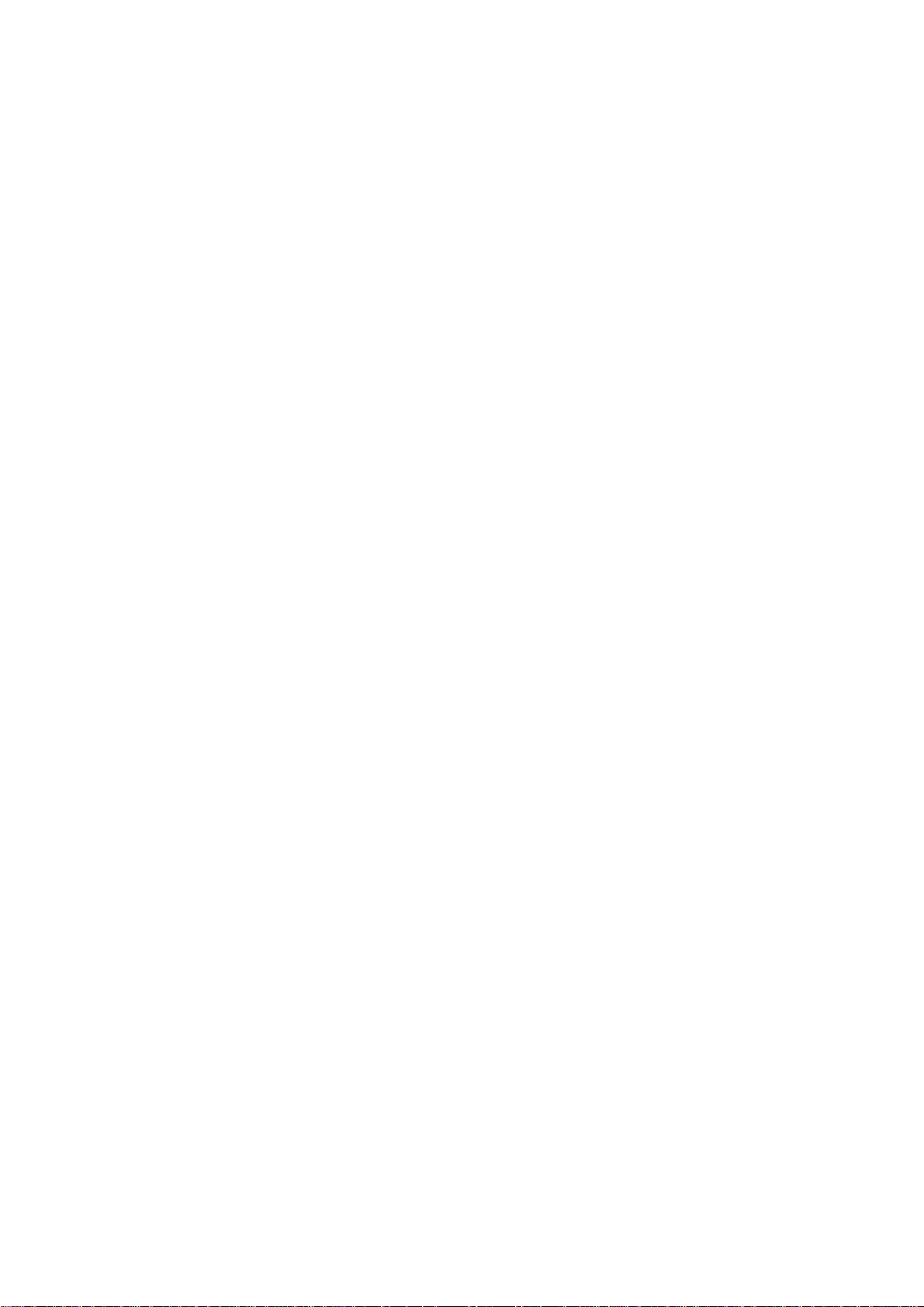
Правила и условия безопасной эксплуатации
Для должного использования данного оборудования внимательно прочтите все предостережения до его применения.
Предварительные условия.
1. При установке, перемещении DVR или периферийного устройства, снятии с них защитных крышек подсоедините/отсоедините кабель к/от
должным образом во избежание поражения электрическим током. Подключите кабель питания к заземленной розетке.
2. Уст анов к у устройства рядом с розеткой необходимо произвести таким образом, чтобы его можно было легко переместить.
3. Не используйте DVR в воде или местах повышенной влажности.
4. Поскольку имеется опасность прекращения доступа воздуха из – за виниловых пакетов для DVR и периферийных устройств,
устанавливайте их в месте недоступном для детей.
Усл о вия установки и хранения DVR.
1. Необходимо соблюдать температурный режим(0˚C ~ 40˚C)/влажности (10% ~ 80%).
2. DVR необходимо устанавливать в месте на которое не влияют внешние вибрации.
3. DVR необходимо устанавливать в хорошо проветриваемом, чистом месте.
4. В месте установки не должно быть материала имеющего магнитные свойства, во избежание потери данных или сбоя в работе жесткого
диска.
5. Если Вы не используете стандартную подставку, то необходимо выбрать место более 60 см от пола, 50 см от потолка и 20 см от стен.
Правила безопасной эксплуатации DVR.
1. До установки дополнительной платы и жесткого диска убедитесь в том, что кабель питания отсоединен.
2. Держите DVR дальше от нагретых устройств, таких как обогреватель.
3. Не используйте поврежденный кабель питания.
4. Используйте кабели и заземлённые розетки во избежание проблем, связанных с электромагнитными волнами и электрическим током.
5. Не прикасайтесь к устройству питания, если кабель питания подключен.
6. Электрический ток имеется в устройстве, если кабель питания подсоединен, а питание устройства выключено.
7. Не ставьте тяжелые предметы на устройство.
8. Убедитесь, что токопроводящие предметы не попадают в прорезь, предназначенную для вентиляции.
9. Предусмотрите необходимое место для коммутации кабелей.
10. Используйте только те компоненты, которые описаны в руководстве пользователя.
11. Неправильные настройки устройства могут снизить его производительность.
12. Работу устройства необходимо прекращать в порядке, предусмотренном в руководстве.
13. Питание UPS содержит небольшое количество вредного материала. Если батарея установлена недолжным образом или подвержена
нагреву, воздействию водой или поражению электрическим током, то имеется опасность взрыва. Держите батарею в недоступном для детей
месте.
14. Предостережения в отношении литиевых батарей: Неправильная замена батареи может привести к опасности. Храните использованные
литий- ионные батареи в безопасном месте.
Производитель: ITX Security co., LTD. # 906, Kolon Digital Tower Aston B/D, 505-14, Gasan-Dong, Geumchen-Gu, Seoul, 153-803, Korea.
Срок гарантии: 12 месяцев от даты производства, указанной на этикетке каждого DVR. Сведения о сертификации: запросите копию
сертификата соответствия у продавца.
2
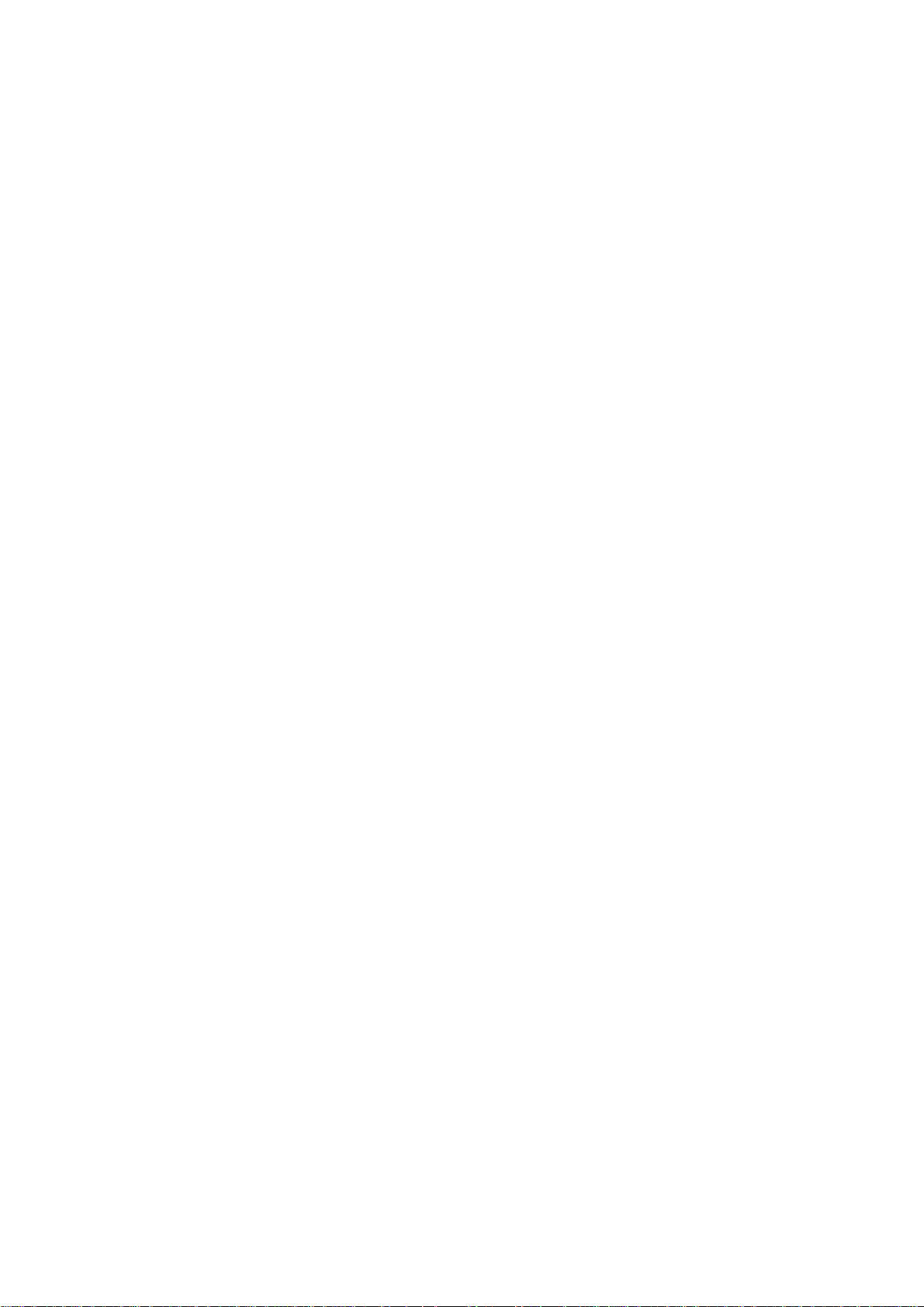
ИНСТРУКЦИИ ПО БЕЗОПАСНОСТИ
1) Прочитайте данную инструкцию.
2) Внимательно изучите инструкцию.
3) Обратите внимание на все предупреждения.
4) Следуйте всем пунктам данной инструкции.
5) Не используйте этот прибор в помещении с повышенной влажностью.
6) Протирать только сухой и чистой тканью.
7) Не блокируйте вентиляционные отверстия.
Установить в соответствии с инструкциями изготовителя.
8) Не устанавливайте прибор около любых источников тепла например, источники излучения тепла – СВЧ печь, или других
приборов, которые выделяют тепло.
9) Не повреждайте изоляцию кабеля питания, соблюдайте правильность подключения и заземления.
10) Используйте для подключения адаптер определенный изготовителем.
11) Отключайте прибор в случаи грозы или других природных катаклизмов.
12) Не пытайтесь самостоятельно отремонтировать прибор, в случаи поломки обратитесь в сервисную службу.
13) Уст анов к у и настройку оборудования доверяйте только квалифицированному персоналу.
14) Прибор должен быть установлен таким образом что бы к нему был доступ только тех лиц которые имеют соответствующие
полномочия.
15) В случаи возникновения вопросов по оборудованию обратитесь в службу технической поддержки.
16) ПРЕДУПРЕЖДЕНИЕ
СОБЛЮДАЙТЕ ПОЛЯРНОСТЬ ПРИ УСТАНОВКИ БАТАРЕЙ В ПУЛЬ ДУ. ИСПОЛЬЗУЙТЕ ТОЛЬКО УКАЗАННЫЙ ТИП
БАТАРЕЙ.
# максимальная температура эксплуатации : +40℃
# нагрузка USB: USB порт (5 V DC, Max. 500 mA)
ПЕРЕД НАЧАЛОМ УСТАНОВКИ
● Уст ановк а должна выполняться только квалифицированным персоналом.
● DVR Должен быть установлен на устойчивой поверхности или в специальной стойке.
Требуемая вентиляция должна быть предусмотрена, не блокируйте доступ воздуха к DVR.
● Требуем ая защита от электромагнитных излучений должна быть установлена, чтобы предохранить от повреждений DVR.
● Обращайте внимание на любые предупреждения системы DVR и действуйте согласно инструкции.
● Если необходимо почистить DVR, выключение
питание! Используйте мягкую сухую ткань для чистки, нельзя использовать химические средства для чистки.
● Не пытайтесь обслуживать или чистить DVR при подключенном питании и открытой крышке, это может привести к поломке
устройства или к поражению электрическим током! Обслуживание должно проводится только квалифицированным
персоналом.
3
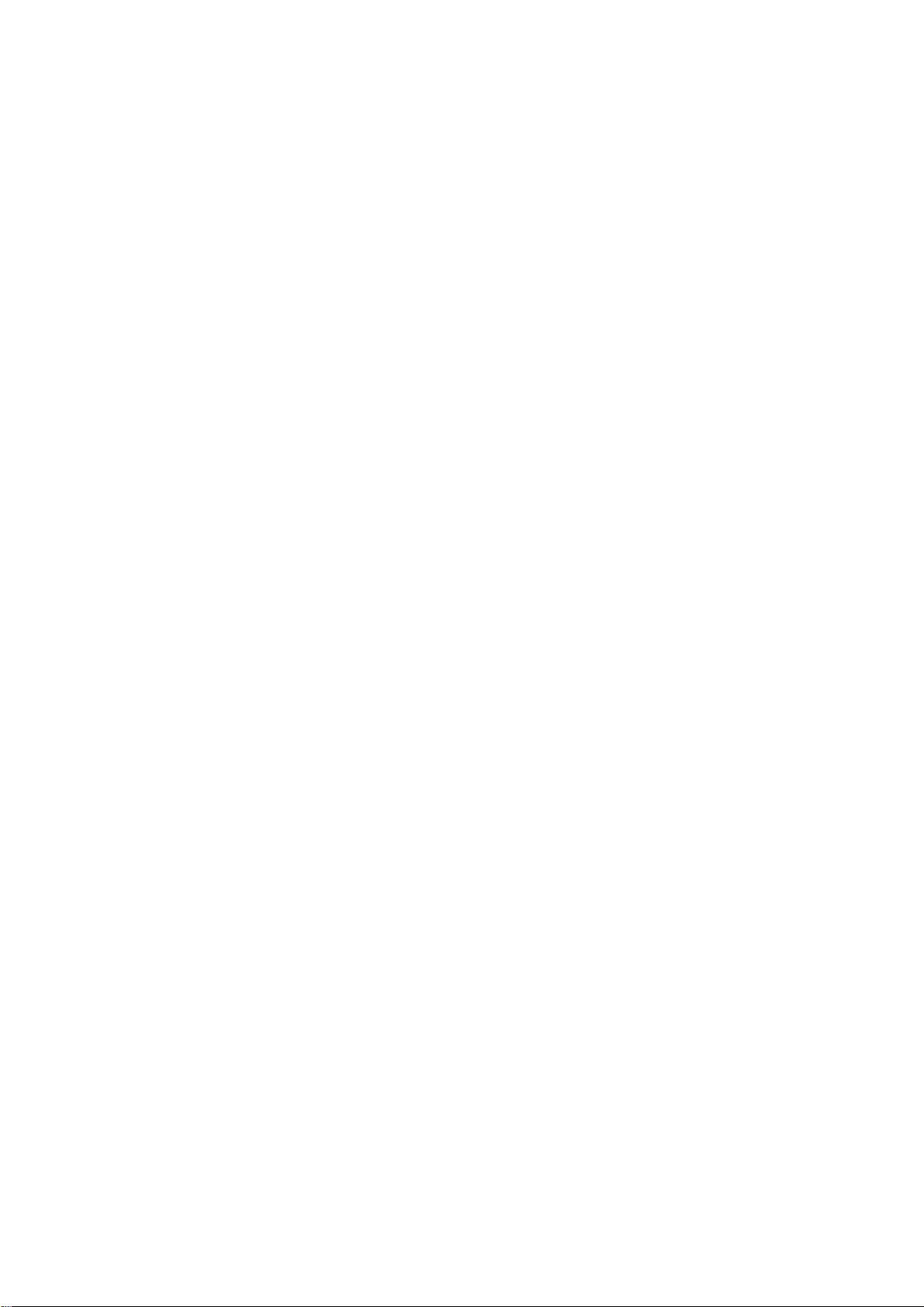
ОСНОВНЫЕ ХАРАКТЕРИСТИКИ
УПРАВЛЕНИЕ МЫШЬЮ
Используйте мышку, чтобы легко и быстро настраивать и управлять DVR.
РАСШИР Е ННЫЙ ГРАФИЧЕСКИЙ ИНТЕРФЕЙС ПОЛЬЗАВАТЕЛЯ [GUI]
Структура меню DVR и на дисплее представлена в простом и удобном формате, чтобы использовать и сделать более
доступным графический интерфейс пользователя.
ПОЛНОЦЕННЫЙ ТРИПЛЕКС
DVR позволяет одновременно записывать изображение, делать необходимые настройки, просматривать архив,
осуществлять дистанционное управление и настройку, с помощью сетевого клиента.
АРХИВИРОВАНИЕ
Записанные данные (включая звук), могут быть заархивированы на USB носитель. Программное обеспечение позволяет
также сохранять данные на ПК, а затем просматривать с помощью плеера. Так же сохраняются все системные логи.
НАСТРОЙКА ЗАПИСИ
Запись может быть по расписанию, активироваться по движение или тревоге. Для каждого типа записи, можно
скорректировать настройки: скорость к/c, качество изображения, запись звука. Так же ежедневная или еженедельная запись
DVR также имеет режим записи паника. При активации этого режима аннулируются все другие параметры записи
установленные ранее. В этом режиме осуществляется непрерывная запись с наименьшей скорость и минимальными
параметрами качества, но в случаи срабатывания тревоги или движения, канал в котором произошло событие,
записывается с максимальным качеством в реальном режиме времени.
PTZ
Полное управление PTZ доступно с передней панели или с пульта ДУ. Широкий спектр скоростных протоколов. Протоколы
могут устанавливаться индивидуально для каждого канала и скорость PTZ может быть скорректирована, чтобы
соответствовать скоростному куполу или поворотному устройству.
ДИСПЛЕЙ
На экране отображается один или четыре канала видео, также есть несколько способов вывода последовательности
чередования на SPOT или на основной дисплей (стандартный и пользовательский)
КОПИЯ КОНФИГУРАЦИИ
Все настройки конфигурации на DVR можно сохранить на USB носитель или в файл на ПК.
Сохраненные данные можно затем загрузить на другие DVR, что позволяет быстро сконфигурировать оборудование.
ПОДДЕРЖКА EMAIL
DVR может послать e-mail сообщения пользователям, чтобы уведомлять о событиях. Например: тревога, движение,
ошибка HDD и т.п.
АУДИО
4 аудио входа можно использоваться с любыми каналами видео. Так же есть поддержка режима приём/передача аудио по
сети. Можно слушать, управлять живым аудио по сети.
ПОДДЕРЖКА НЕСКОЛЬКИХ МОНИТОРОВ
DVR имеет 2 основных выхода на монитор (VGA и BNC), которые могут использоваться одновременно.
Также есть выход на дополнительный монитор (SPOT) его можно запрограммировать в настройках DVR.
ТРЕВОЖНЫЙ ВХОД / РЕЛЕЙНЫЙ ВЫХОД
DVR имеет 4 входа для подключения датчиков и 1 один релейный выход.
4
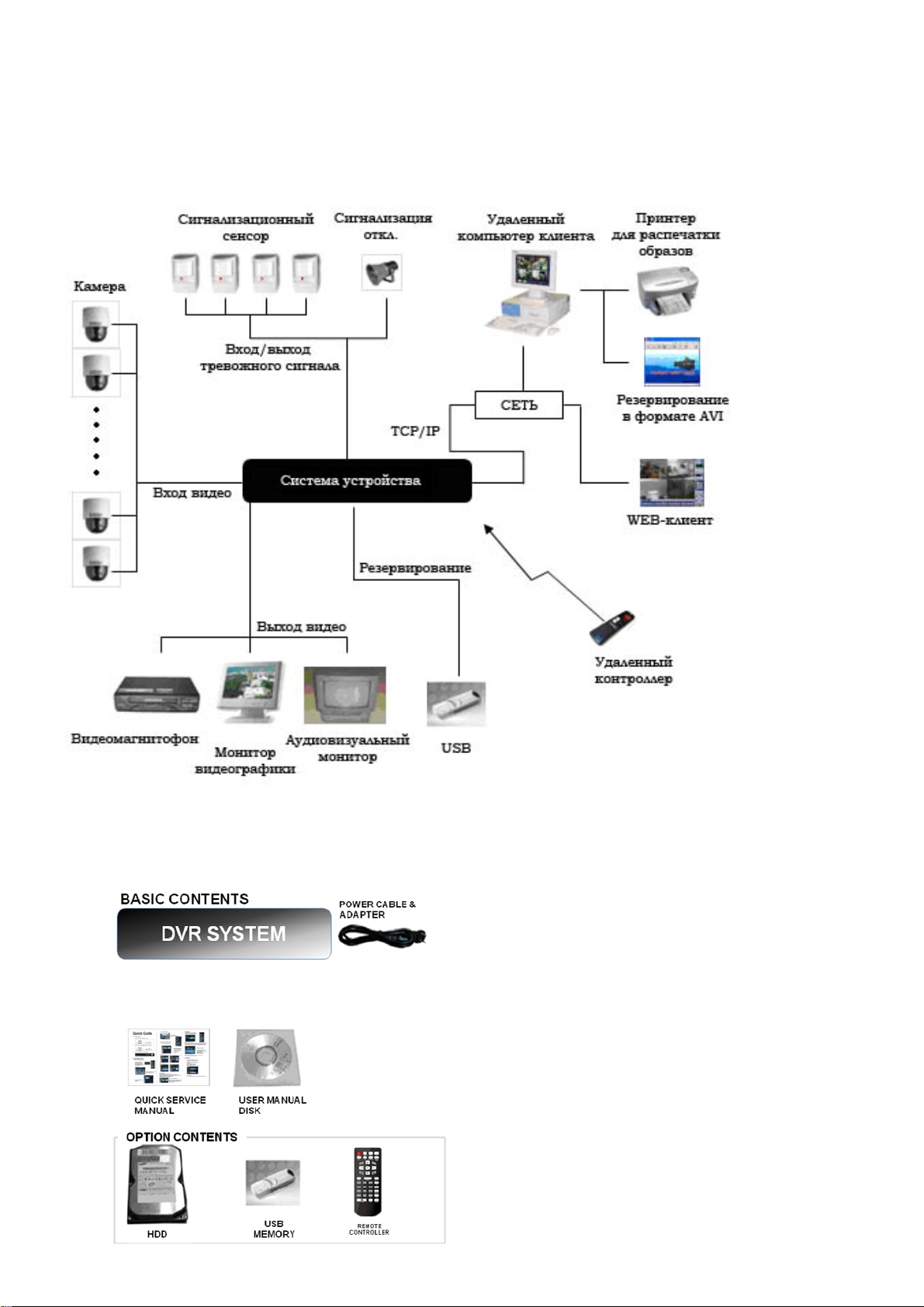
ССТТРРУУККТТУУРРА
А
ССИИССТТЕЕММЫ
Ы
ООРРГГААННИИЗЗААЦЦИИЯЯ ССИИССТТЕЕММЫЫ
КОМПЛЕКТАЦИЯ
5
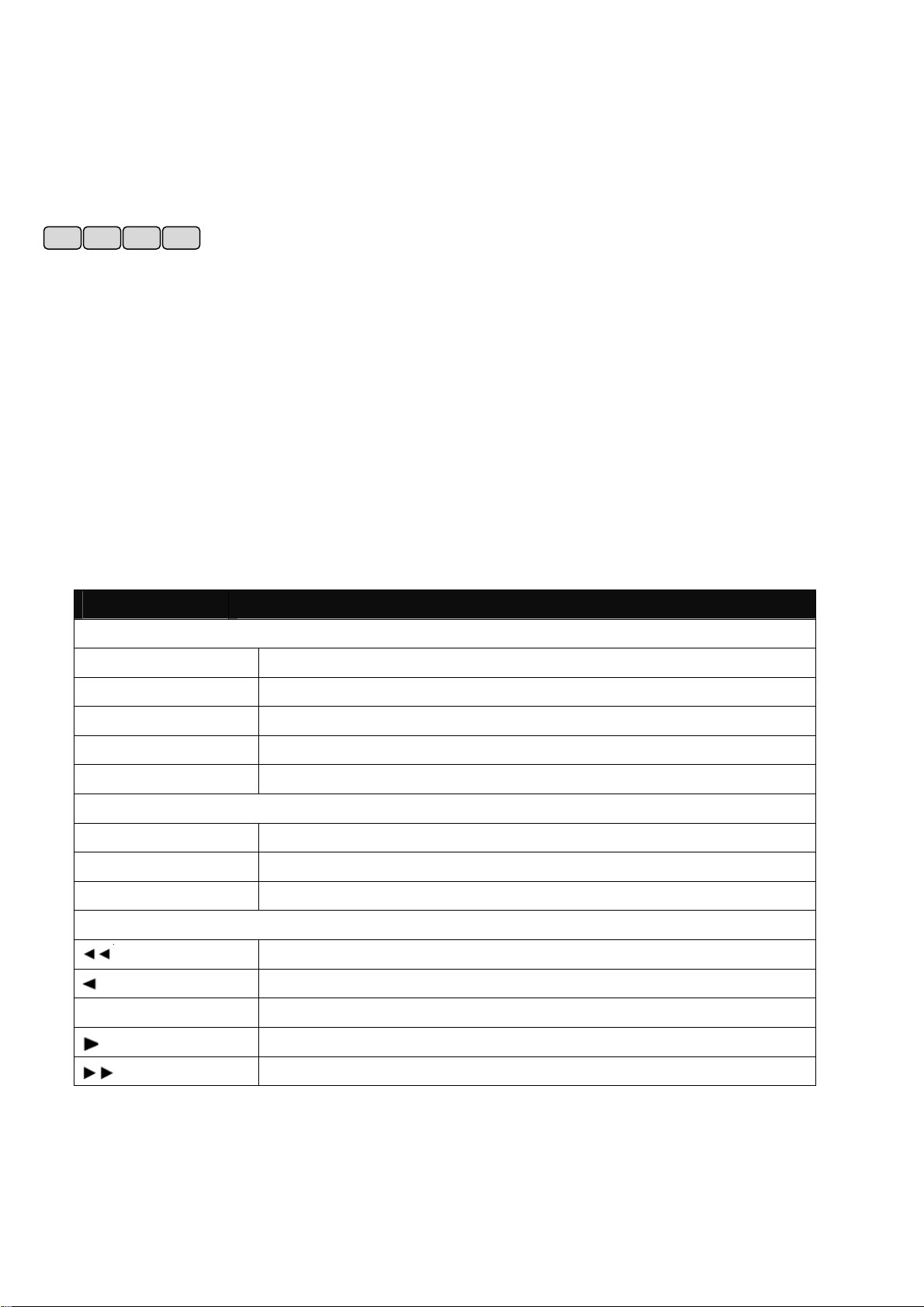
ККООННФФИИГГУУРРААЦЦИИЯ
ССИИССТТЕЕММЫ
Ы
Я
1. Описание передней панели
USB порт
Порт для подключения устройств USB (мышь, флешка и т.п.)
POWER DISPLAY SEARCH MENU
ПИТАНИЕ
Кнопка питания вкл. выкл.
ДИСПЛЕЙ
Выбор режима отображения на дисплее.
ПОИСК
Вход в меню поиска.
МЕНЮ
Вход в меню системы.
НАВИГАЦИОННЫЙ КЛАВИШИ
Для работы с меню и PTZ.
КНОПКА
ПИТАНИЕ
ДИСПЛЕЙ
PTZ
НАСТРОЙКА
ПОИСК
НАВИГАЦИЯ
ВВОД
ВОЗВРАТ
ΙΙ
Просмотр записи назад.
Просмотр записи.
КНОПКА ФУНКЦИЯ
Включить/Отключить питание системы.
Выбор режима деления экрана или режима чередования.
Переход к контролю PTZ камер.
Переход к настройкам системы.
Переход к режиму поиска.
КНОПКИ УПРАВЛЕНИЯ
ВВЕРХ/ВНИЗ/ВЛЕВО/ВПРАВО
Применить настройки меню/ Выбор следующего пункта.
Отмена/Перевыбор/Возврат к предыдущему пункту.
УПРАВЛЕНИЕ ВОСПРОИЗВЕДЕНИЕМ
Ускоренная обратная перемотка.
Пауза при воспроизведении.
ОПИСАНИЕ
Ускоренная перемотка вперед.
6
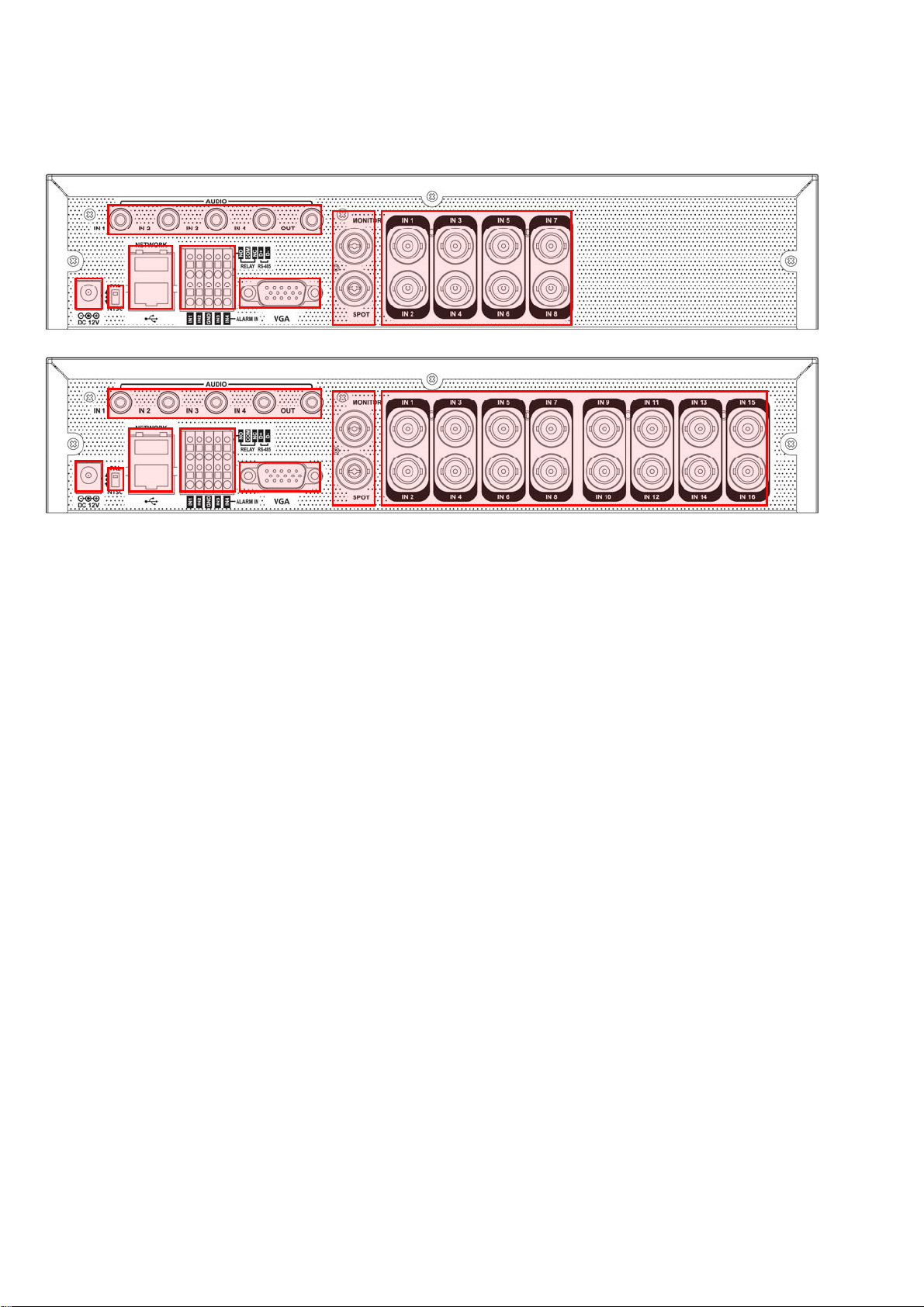
Я
ККООННФФИИГГУУРРААЦЦИИЯ
ССИИССТТЕЕММЫ
2. Описание задней панели
Ы
H.
C.
F.
D.
E.
G.
B.
A.
C.
F.
H.
D.
A. ВИДЕО ВХОДЫ : Подключение до 8 /16 камер.
B. МОНИТОР: Главный монитор с BNC-разъемом.
E.
G.
B. A.
SPOT : Монитор с BNC-разъемом, с выходом на дополнительный монитор.
C. АУДИОВХОДЫ И ВЫХОДЫ:
При необходимости можно подключить до 4 аудиовходов и один аудиовыход.
D. PAL / N T S C: Смена стандарта.
E. ТРЕВОЖНЫЕ ВХОДЫ:
Можно подключить и конфигурировать в качестве входных сигналов датчики Н.О. или Н.З. типа до 4
входов с общим заземлением.
ВЫХОД РЕЛЕ:
В качестве входного сигнала можно подключить и конфигурировать 1 выход сигнализации с общим
заземлением.
RS485: Подключение камеры PTZ.
F. LAN: Подключение сети LAN к маршрутизатору или к внутренней сети.
G. VGA: Подключение главного монитора или плазменного экрана.
H. ПИТАНИЕ: Подключение адаптера 12В / 3.33A.
7
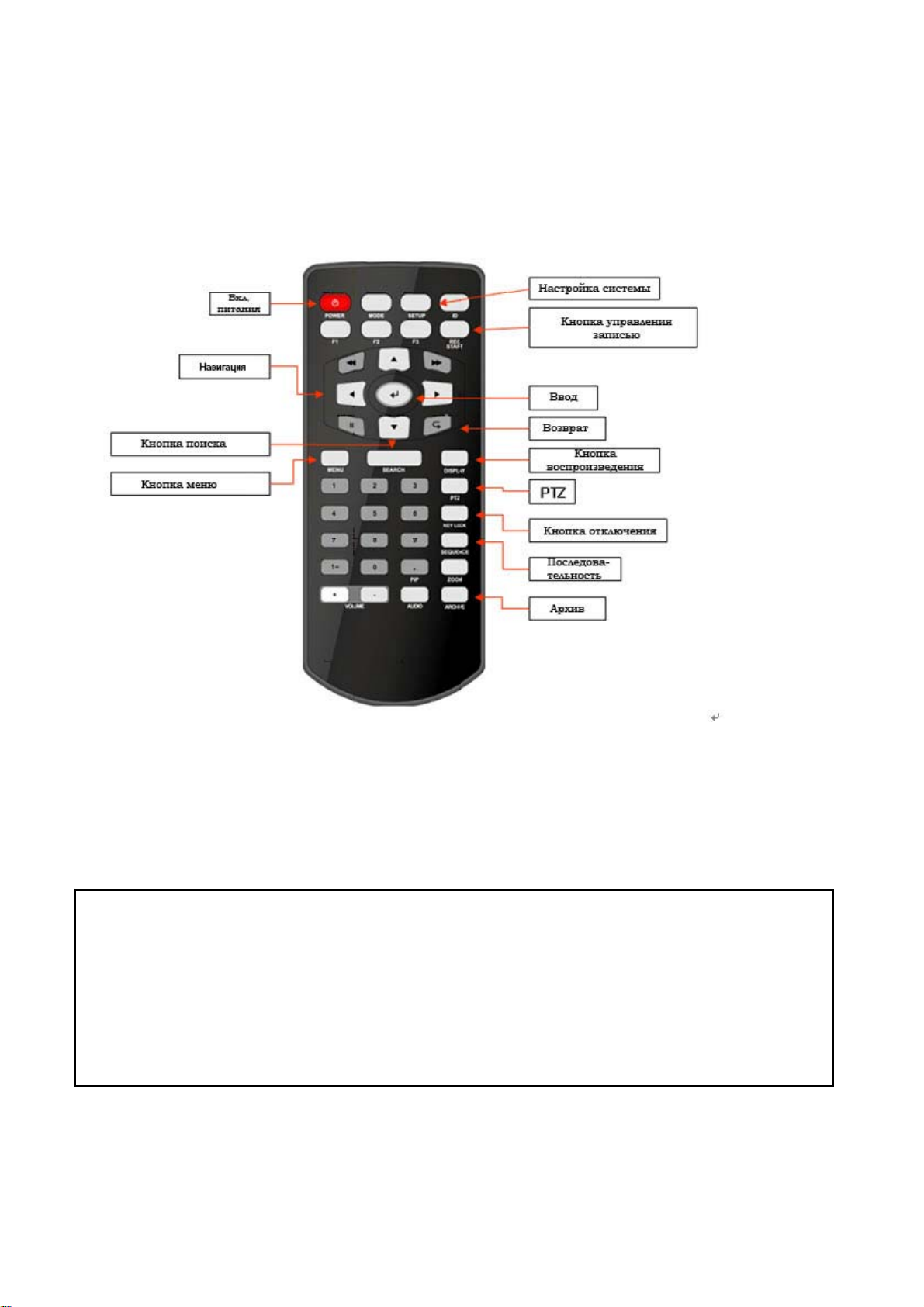
Я
ККООННФФИИГГУУРРААЦЦИИЯ
3. Описание ПДУ (пульта управления)
ССИИССТТЕЕММЫ
Ы
Диапазон частот модуляции ИКПДУ - 36 кГц - 40кГц. Используется светодиод с длиной волны 950 нм.
Примерная потребляемая мощность 3-3,75 Вт от двух батареек типа AA (AAA). При передаче сигнала
используется коротковолновая область в указанном выше диапазоне частот 36-40 кГц.
Как задавать идентификатор на пульте управления:
Нажать кнопку ID, появляется команда INPUT ID.
Нажать заданный ID (идентификатор) и нажать RETURN (величина ID по умолчанию 01).
Для возврата в прежнее положение нажать ID еще раз.
Ввести от 1 до 255 и нажать RETURN на пульте управления.
8
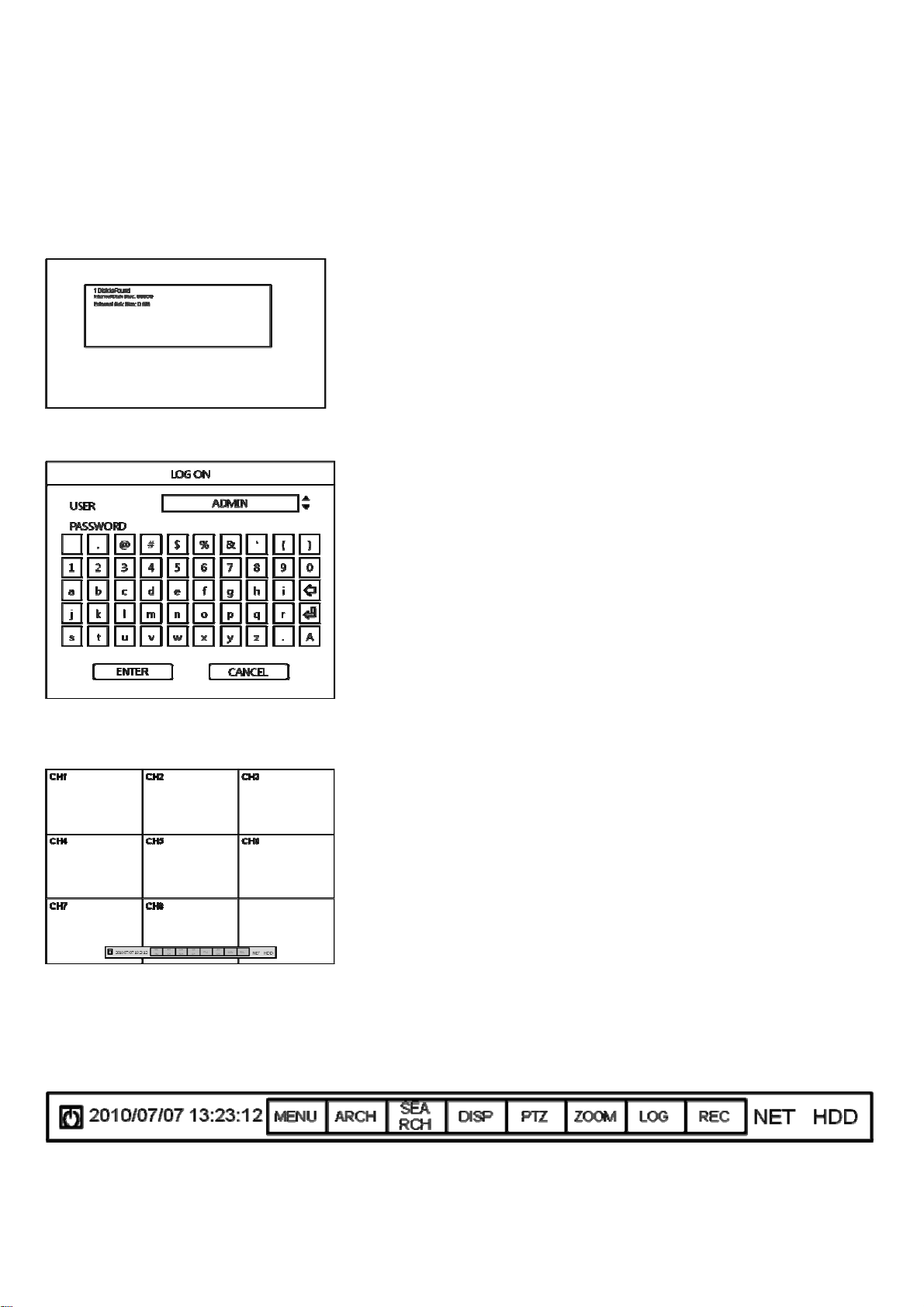
Е
ВВККЛЛЮЮЧЧЕЕННИИЕ
• При необходимости можно подключить до (8)16 КАМЕР.
• Подключите мониторы к устройству, используя BNC или VGA.
• Подключите питание. Устройство проверит правильность подключения питания и выдаст два звуковых ситнала.
Нажать кнопку POWER на передней панели, устройство запустится.
Стартовый экран устройства определяет и проверяет состояние
жесткого дисковода.
ССИИССТТЕЕММЫ
Ы
По завершении диагностики при запуске, оператор выполняет
процедуру входа в систему.
Имя пользователя по умолчанию - ‘ADMIN’.
С помощью кнопок CHANNEL SELECTION (выбор канала),
ввести
пароль по умолчанию ‘1234’ и нажать ENTER.
Устройство начинает работу в стандартном режиме и отобразит на
дисплее по умолчанию все 8 или 16 каналов.
Строка состояния (включая контроль меню) внизу экрана в первый
раз показывает меню. После этого она показывает текущее время и
дату.
Название для каждого канала.
Красный квадратик и буква ‘C’ веху справа дисплея каждого канала показывает, что канал ведет запись в
непрерывном / по расписанию режиме.
Все меню могут управляться с вышеуказанной «строки состояния» с помощью мыши или передних клавиш.
9
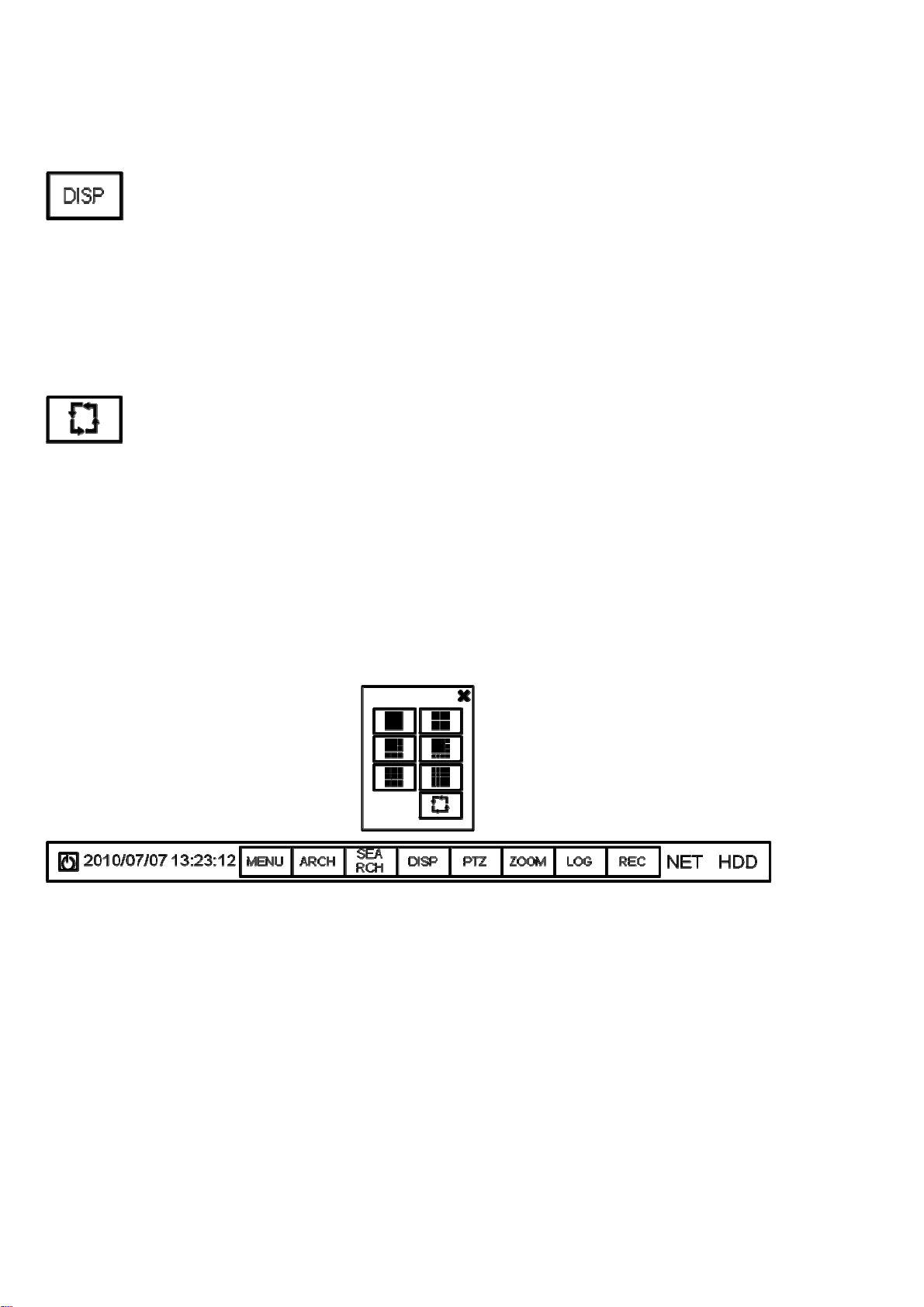
ДДИИССППЛЛЕЕЙ
ДЕЛЕНИЕ ЭКРАНА
Выбрать кнопку ‘DISPLAY’ – появляется меню разделения экрана.
Выбрать тип экрана (1, 4, 6, 8, 9, 16 и чередование).
Режим чередования
Пользователь может выбрать тип из меню дисплея.
Нажать кнопку SEQ. Каждый канал выводится на полный экран в течение заданного периода времени, после чего
Й
происходит переключение на другой канал.
Чтобы остановить переключение на том или ином канале, нажать SEQ еще раз.
С помощью меню настроек можно запрограммировать более сложные очередности.
10
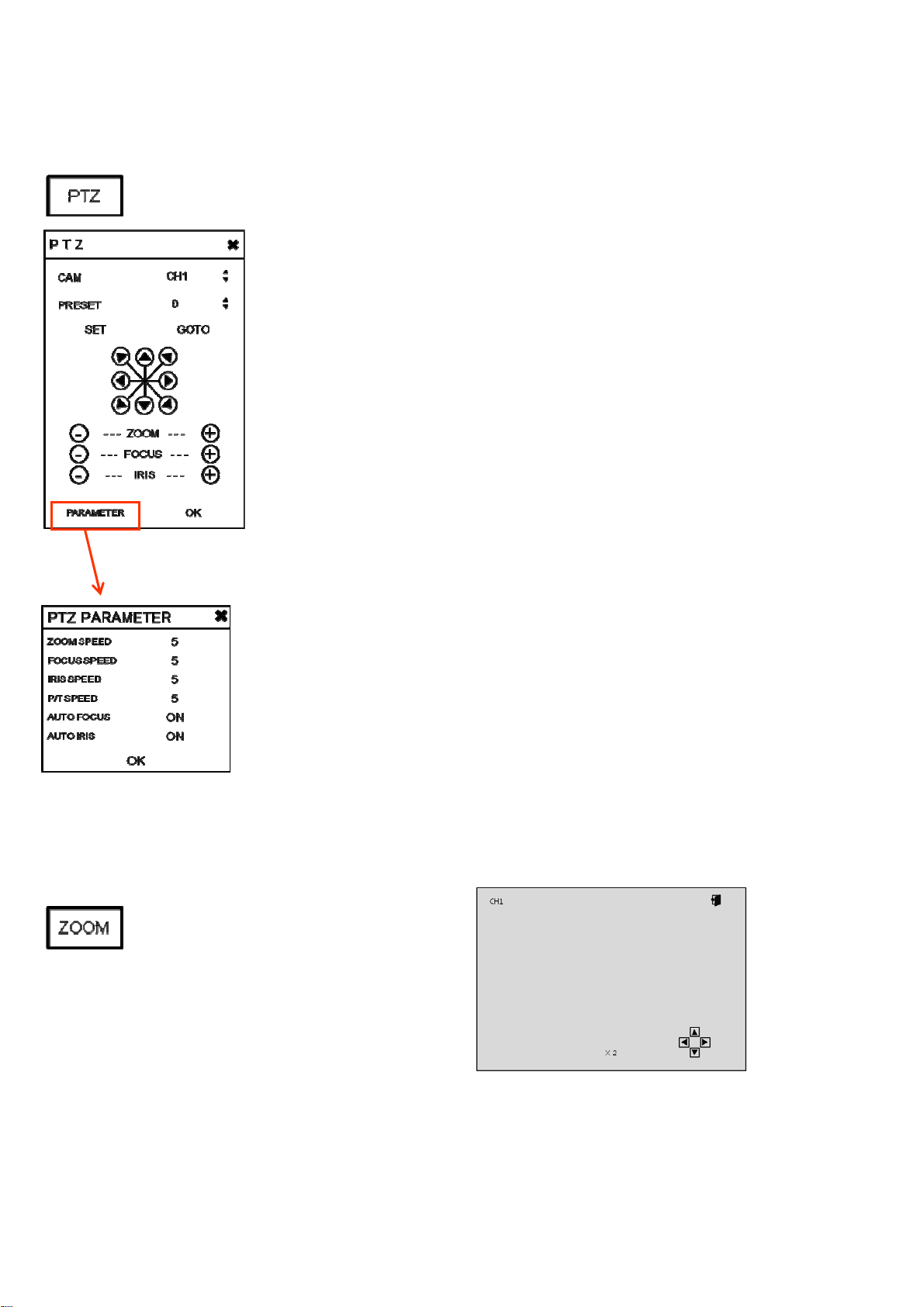
Й
ДДИИССППЛЛЕЕЙ
PTZ
1) CAM: Выбрать канал.
2) При нажатии “START” после предварительного назначения “Preset”, будет
запущен пресет.
3) Наименование позиции: Ввести наименование после назначения
положения “Preset”.
4) Имеющееся положение: Пользователь может видеть имеющееся
положение Preset.
Если кликнуть на кнопку “GOTO” после его выбора, камера придет в
движение.
Для удаления сохраненного положения Preset нажать клавишу “REMOVE”.
5) Зум, фокус, ирисовая диафрагма: Пользователь может
управлять каждой позицией с помощью кнопок + или -.
6) Параметр
Нажать эту кнопку – появится другое окно
Пользователь может выбирать каждую позицию из меню параметров PTZ.
Цифровой зум
.
Выбрать кнопку “ZOOM”.
При просмотре канала на полном экране оператор может увеличить те или иные участки до двух раз.
Для применения цифровой функции «зум», выбрать нужный канал и нажать кнопку ZOOM.
11
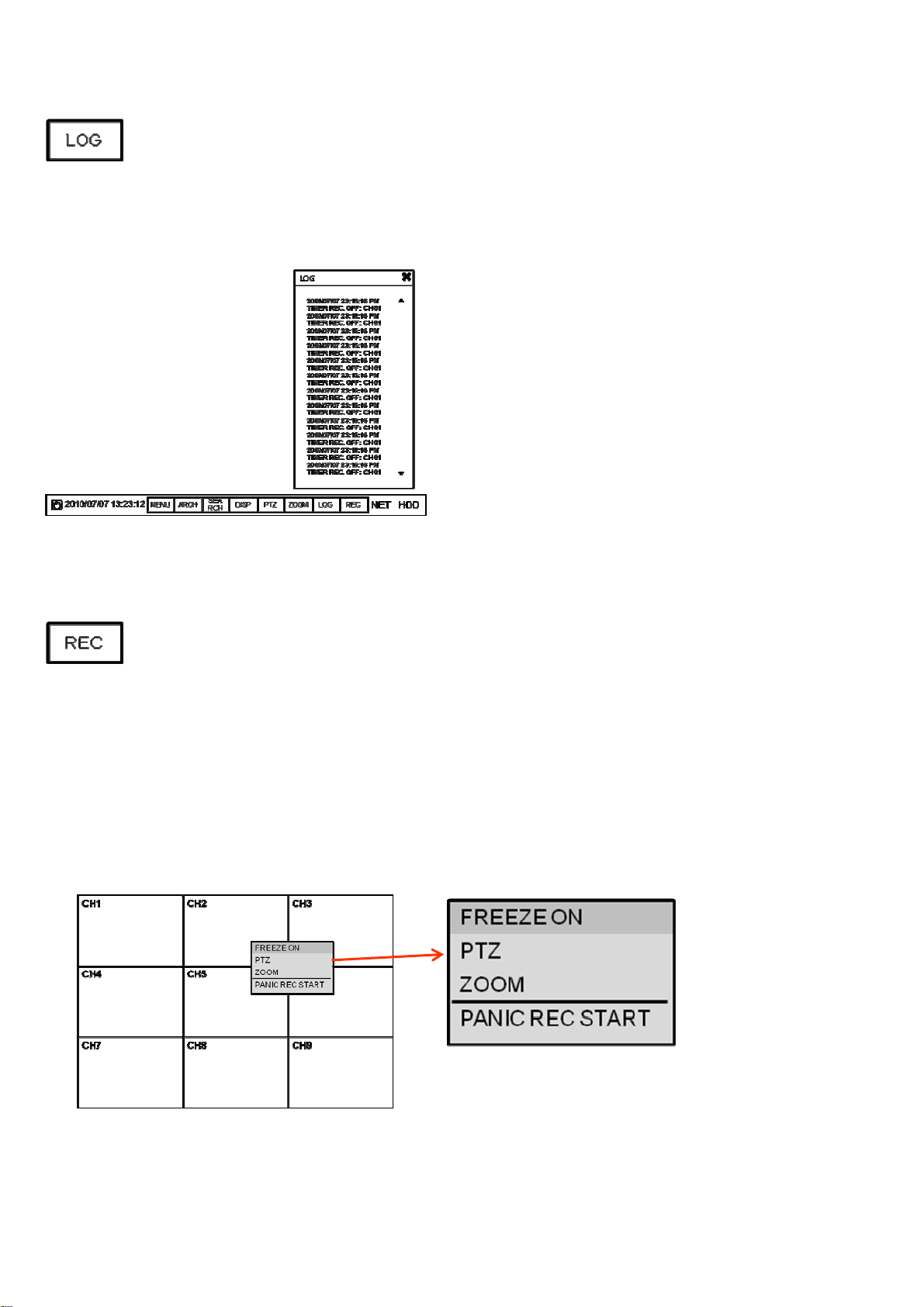
Й
ДДИИССППЛЛЕЕЙ
Пользователь может вывести на экран журнал текущих событий.
Запись паника
Это меню используется для запуска и остановки «записи паника».
Если запись паникизапущена, иконка записи меняется на красный квадратик с “P”.
Для возврата в прежний режим произвести выбор еще раз.
- Настройка записи паники делается в меню Record(запись).
Быстрое меню
Пользователь может использовать быстрое меню, клик правой клавишей мыши на каждом канале реального
времени.
Кликнуть правой клавишей мыши на канале реального времени, которым нужно управлять пользователю.
12
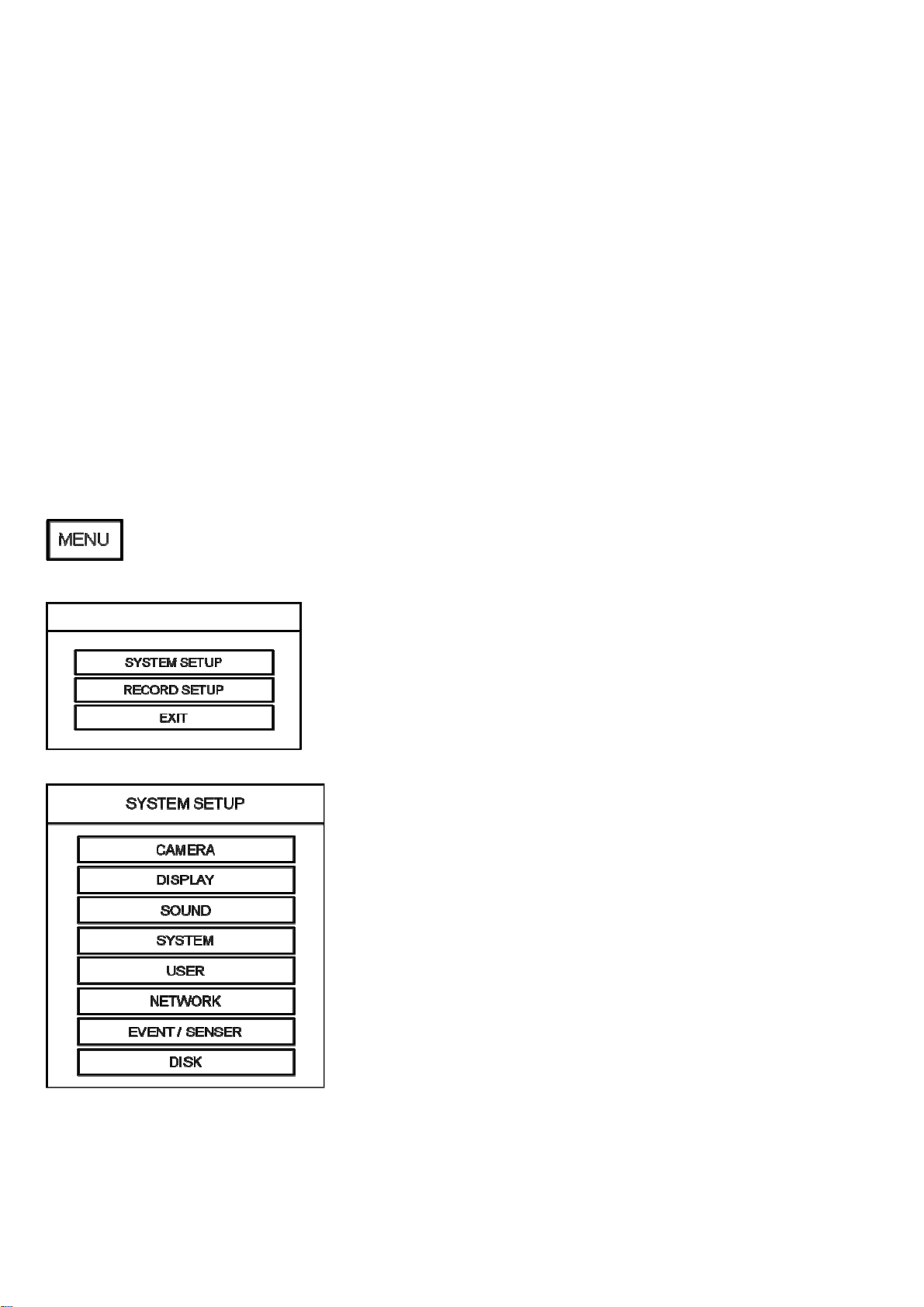
ДДИИССППЛЛЕЕЙ
1. ВКЛ./ОТКЛ. «СТОП КАДРА»
Пользователь может остановить изображение в реальном времени канала на свой выбор. При этом на других
каналах будет изображение в реальном времени, но на выбранном воспроизведение будет остановлено. Для
возврата в прежний режим кликнуть еще раз.
2. PTZ
См. меню “PTZ” на стр. 11.
3. ЗУМ
Й
См. меню “ЗУМ” на стр. 11.
4. ПУСК (стоп) «ЗАПИСИ ПАНИКИ»
См. Меню «записи паники» на стр. 12.
ННААССТТРРООЙЙККА
Кликнуть “MENU” и кликнуть меню SYSTEM SETUP.
А
ССИИССТТЕЕММЫ
Ы
Для навигации по любым позициям меню настроек нужно использовать КЛАВИШИ КУРСОРА и клавиши ENTER
и RETURN.
13
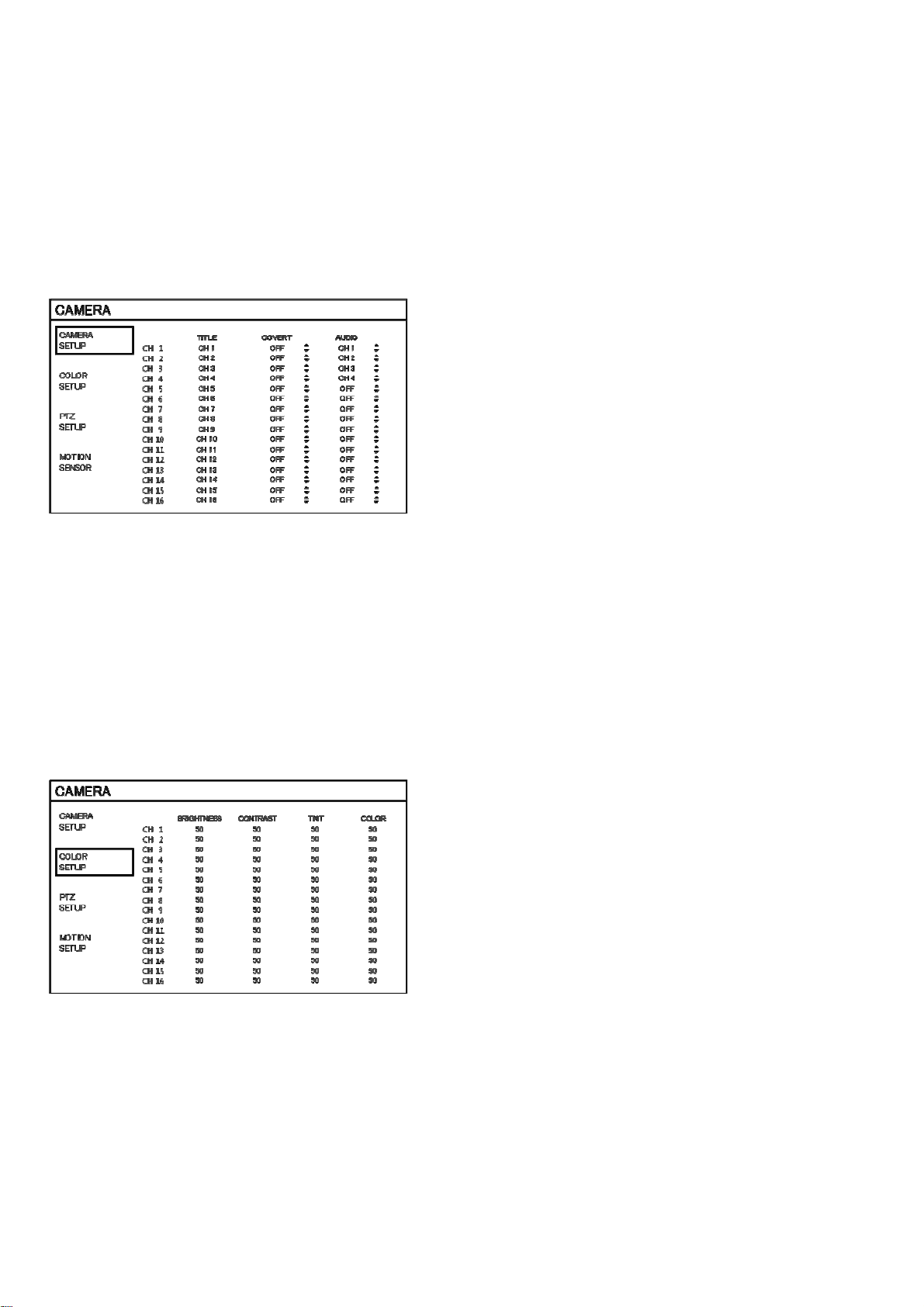
А
ННААССТТРРООЙЙККА
Клавиша ENTER используется для выбора и изменения той или иной позиции, а клавиша RETURN используется
для отмены изменения или для выхода из того или иного пункта настроек.
Для настроек главных функций системы выделите SYSTEM SETUP и нажмите ENTER.
ССИИССТТЕЕММЫ
Ы
КАМЕРА
Кликнуть меню CAMERA.
КАМЕРА: НАСТРОЙКИ КАМЕРЫ
Для настройки различных опций камеры выделить CAMERA и нажать ENTER.
TITLE: Ввести имя камеры.
COVERT: При установке на ON, камера небудет отображаться на дисплее реального времени, но запись будет
продолжаться.
AUDIO: Определяет канал аудиозаписи.
КАМЕРА: НАСТРОЙКИ ЦВЕТА
Яркость, контрастность, цветность и оттенки можно подстраивать для каждого канала отдельно.
Выделить канал для подстройки и нажать ENTER.
14
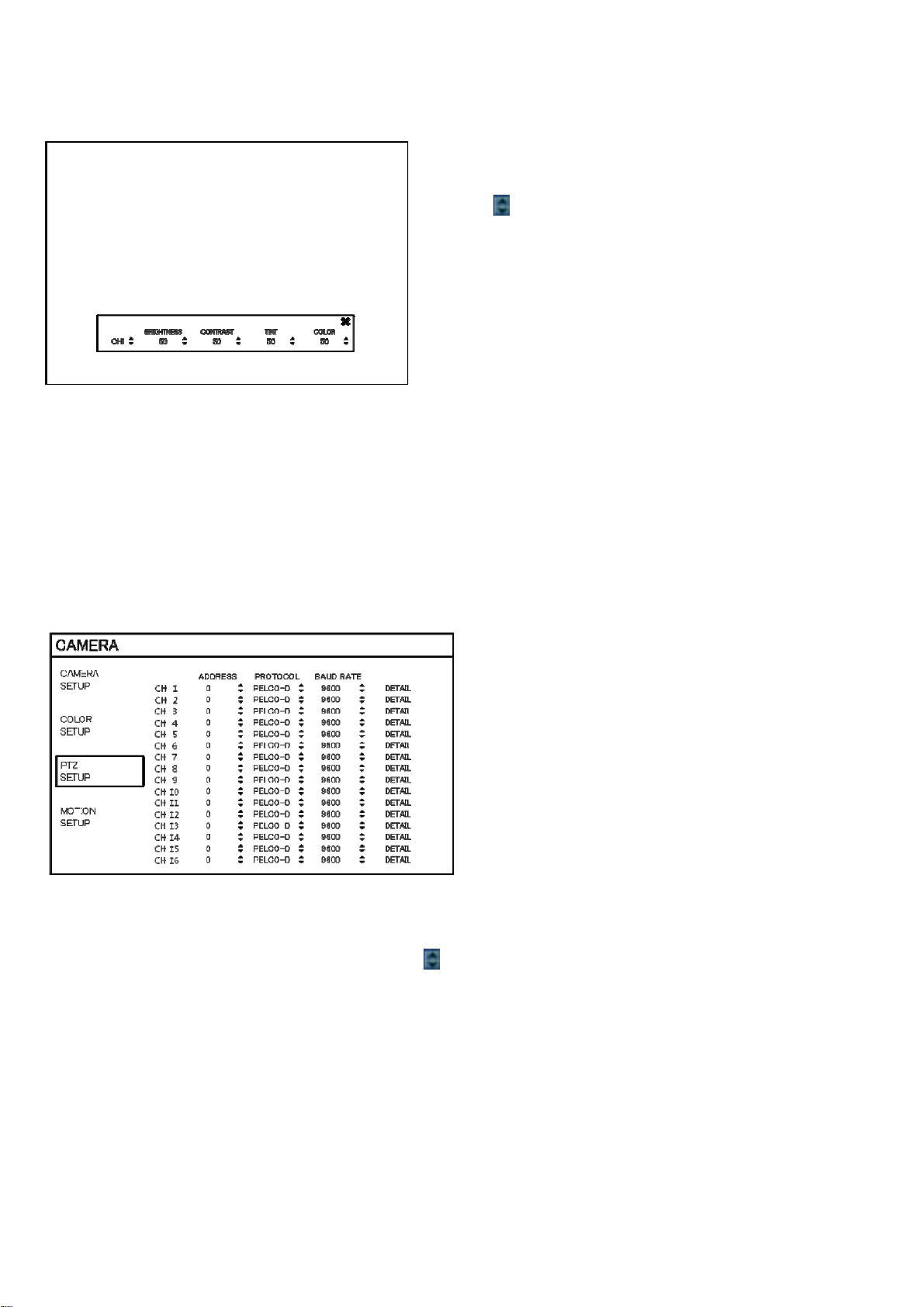
А
ННААССТТРРООЙЙККА
Выбранный канал отображается на полном экране.
Вы можете изменять ЯРКОСТЬ, КОНТРАСТНОСТЬ, ЦВЕТНОСТЬ и ОТТЕНКИ по мере необходимости.
Для подстройки другого канала выделите CAMERA и выберите нужный канал.
По завершении всех изменений нажмите RETURN.
ССИИССТТЕЕММЫ
Ы
Кликнуть для изменения значений.
КАМЕРА: НАСТРОЙКИ PTZ
Кликнуть меню PTZ SETUP, после чего кликнуть каждую величину в меню ADDRESS, PROTOCOL and BAUD
RATE (адрес, протокол и скорость в бодах).
Изменение каждой величины – с помощью кнопки:
ADDRESS (АДРЕС): Уникальный идентификационный номер устройства PTZ.
PROTOCOL (ПРОТОКОЛ): Протокол устройства PTZ.
BAUD RATE (СКОРОСТЬ В БОД): Скорость передачи данных в бодах устройства PTZ.
DETAIL (ДЕТАЛЬНОЕ ЗАДАНИЕ): Детальное задание для устройства PTZ (см. следующую стр.).
15
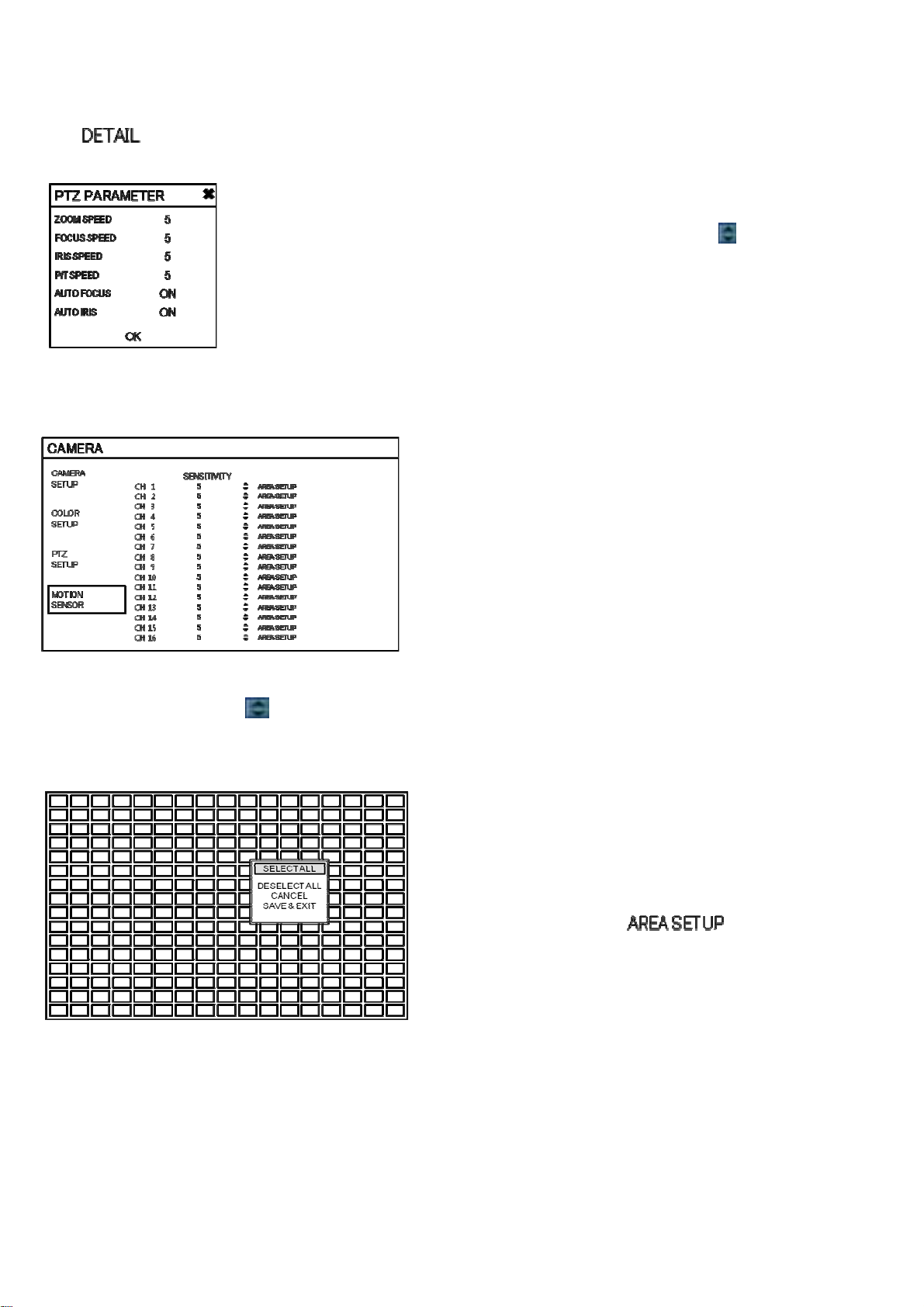
А
ННААССТТРРООЙЙККА
ССИИССТТЕЕММЫ
Кликнуть DETAIL и изменить детальные величины кнопкой
Обращаем внимание: некоторые настройки, напр., AUTO FOCUS, могут быть
несовместимы с тем или иным оборудованием PTZ.
В этом случае изменение величины не окажет воздействия на управление PTZ.
КАМЕРА: СЕНСОР ДВИЖЕНИЯ
Ы
Кликнуть меню MOTION SENSOR (сенсор движения) и кликнуть величину в меню SENSITIVITY (чувствительность).
Измените величин кнопкой
SENSITIVITY: Между 1 (наименьшая) и 10 (наибольшая), определяет величину движения, которая требуется для
активации записи.
Кликнуть клавишу
.
AREA SETUP (настройка зон): Выбор этой опции позволяет оператору определять, какие участки (зоны) должны
отслеживаться для обнаружения движения.
Для быстрого выбора или отмены выбора всей сетки кликнуть правой клавишей мыши и кликнуть меню SELECT
ALL или DESELECT ALL (выбрать всё / отменить выбор всего).
- Участок, очерченный красным: выбранный участок
- Участок, очерченный желтым: невыбранный участок
16
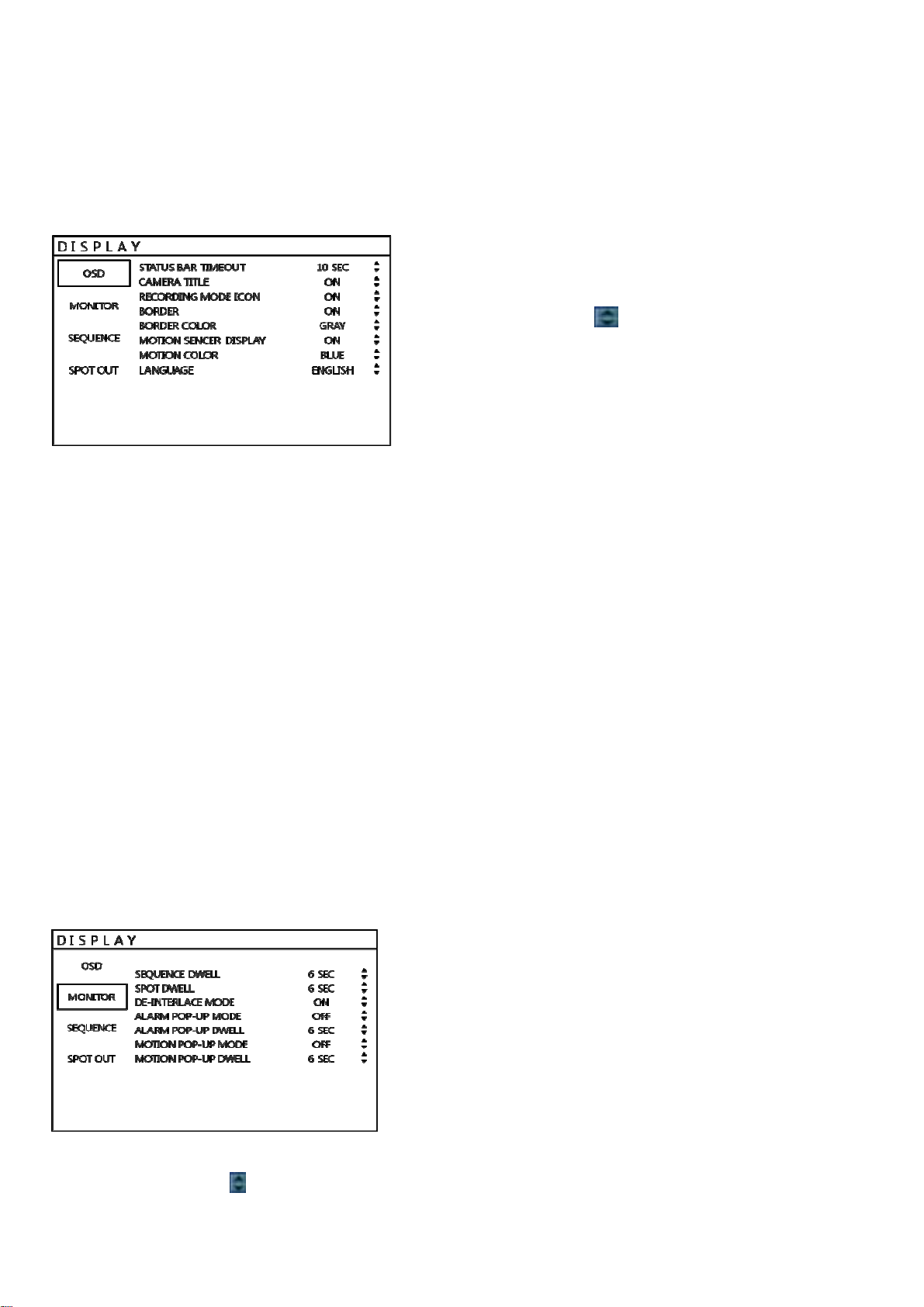
ННААССТТРРООЙЙККА
ССИИССТТЕЕММЫ
Ы
А
ДИСПЛЕЙ
Для настройки различных опций дисплея выделить DISPLAY и нажать ENTER.
ДИСПЛЕЙ – ОТОБРАЖЕНИЕ НА ЭКРАНЕ (OSD)
Кликнуть меню OSD.
Далее нажать на кнопку для ВКЛ./ОТКЛ. и изменить
величину.
STATUS BAR (строка состояния): Определяет время перехода от меню строки состояния к дисплею времени.
CAMERA TITLE (имя камеры): Отображение на дисплее названия камеры.
RECORDING MODE ICON (иконка режима записи): Состояние записи устройства вверху справа в окне каждого
канала.
BORDER (граница): Определяет, имеется ли граница вокруг каждого канала в режиме отображения на нескольких
экранах.
BORDER COLOR (цвет границы): Если граница задействована (ON), оператор может выбрать её цвет.
MOTION SENSOR DISPLAY (отображение движения): Если происходит срабатывание записи на движение,
оператор может использовать эту функцию для определения причины движения в реальном времени.
OFF – режим нормального дисплея.
ON – участки, где обнаружено движение, выделяются цветовыми блоками.
MOTION COLOR (цвет движения): Цвет блоков, отобрается при движении, когда MOTION SENSOR DISPLAY
(дисплей движения) установлен на ON (вкл.).
LANGUAGE (язык): Выбор языка.
ДИСПЛЕЙ: МОНИТОР
Кликнуть меню MONITOR.
Далее нажать на кнопку для ВКЛ./ОТКЛ. и изменить величину.
17

А
ННААССТТРРООЙЙККА
SEQUENCE DWELL: Время которое каждый экран отображается при чередовании.
SPOT DWELL: Время которое каждый экран отображается на выходе монитора SPOT.
DE-INTERLACE MODE: При записи любых каналов в разрешении D1, данный режим должен устанавливаться на
ON во избежание искажения изображения.
ALARM POP-UP MODE: При положении на ON, тревожный вход связанный с каналом выводится на полный экран.
ALARM POP-UP DWELL: Определяет, как долго полноэкранное изображение будет выводится после тревоги.
Если тревожное состояние сохраняется, всплывающий экран выводится постоянно.
MOTION POP-UP MODE: При положении на ON, обнаружение движения в кадре выводит этот канала на полный
экран.
MOTION POP-UP DWELL: Определяет, как долго полноэкранное изображение будет выводится после
обнаружения движения. Если движение продолжается, всплывающий экран выводится постоянно.
ССИИССТТЕЕММЫ
Ы
ДИСПЛЕЙ: ЧЕРЕДОВАНИЕ
Кликнуть меню SEQUENCE.
При нажатии кнопки SEQ запускается цикл чередования по умолчанию через все 8/16 каналов, по одному.
Настройки последовательности позволяют оператору задать последовательность под себя, используя
комбинирование видов нескольких экранов и любые каналы.
Кликнуть на ADD.
Чтобы добавить новое чередование, выделить ADD и нажать ENTER.
Высвечивается наименование чередования – для вывода экранной клавиатуры нажать ENTER и введите
название или номер для нового шаблона.
Кликнуть на метку ACTIVATION, далее кликнуть на , чтобы выбрать ВКЛ./ОТКЛ.
Выбрать SAVE. После этого появляется следующее меню:
18

А
ННААССТТРРООЙЙККА
Определить “VIEW TYPE” (тип обзора) и назначить “CONFIGURE” (конфигурирование). После этого нажать
CONFIRM (подтверждение).
Чтобы добавить дополнительный режим, многократно кликайте ADD (добавить). По завершении настройки
нажать CLOSE (закрыть).
Чтобы модифицировать текущий режим, кликните на него дважды. После этого снова появится окно «Настройки
чередования» (”Sequence Setup”).
ССИИССТТЕЕММЫ
Ы
Нажать ADD. Появляется меню “Sequence Setup” (настройки
чередования).
Новае чередование сейчас сохранено и может быть запущено нажатием SEQ при просмотре в реальном
времени.
ДИСПЛЕЙ: SPOT
Кликнуть меню SPOT-OUT и кликнуть канал
камеры для ВКЛ./ОТКЛ.
Устройство имеет 1 МОНИТОР С ВЫХОДОМ SPOT.
Пользователь может назначить дисплей SPOT OUT для каждого канала.
Выполнить двойной клик на канал, который нужно назначить.
19

А
ННААССТТРРООЙЙККА
НАЗВАНИЕ SPOT: ввести название.
АКТИВАЦИЯ: Определяет ВКЛ./ОТКЛ.
Нажать MODIFY (модификация). (Ниже – настройка по умолчанию). Для модификации текущего дисплея,
выполнить двойной клик на него. Появится окно ‘Spot Sequence Setup” (настройка чередования SPOT).Настройка
будет такой же, что и настройка чередования (Sequence setup). (Пользователь может назначить только единичный
дисплей (Single display).
Чтобы добавить дополнительный дисплей, нажмите ADD.
ССИИССТТЕЕММЫ
Ы
ЗВУК
Кликнуть меню SOUND (звук).
Для настройки различных опций звука выделить SOUND и нажать ENTER.
ЗВУК: АУДИО
Кликнуть меню AUDIO и кликнуть меню ВКЛ./ОТКЛ.
Затем нажать для ВКЛ./ОТКЛ.
LIVE AUDIO (аудио в реальном времени): При положении на ON выбранный аудиоканал может выводиться на
AUDIO OUTPUT (аудиовыход).
AUDIO MONITORING CHANNEL (канал мониторинга аудио): Указать, какой из четырех аудиовходов (AUDIO
INPUTS) задействовать на AUDIO OUTPUT (аудиовыход).
NETWORK AUDIO TX (передача аудио по сети): При положении на ON аудио в реальном времени и в записи
передается на компьютер удаленного клиента.
NETWORK AUDIO RX (приём аудио по сети): При положении на ON, позволяет компьютеру удаленного клиента
получать аудио с устройства.
20

ННААССТТРРООЙЙККА
ССИИССТТЕЕММЫ
Ы
А
ЗВУК: ЗУММЕР
Кликнуть меню BUZZER (зуммер) и кликнуть
меню ВКЛ./ОТКЛ.
Затем нажать для ВКЛ./ОТКЛ.
KEYPAD (вспомогательная клавиатура): При задании на ON, каждое нажатие кнопки передней панели
подтверждается коротким сигналом.
СИСТЕМА
Кликнуть меню SYSTEM.
Для настройки различных опций системы выделить SYSTEM и нажать ENTER.
ДАТА / ВРЕМЯ
Кликнуть меню DATE / TIME.
DATE TIME: Позволяет оператору установить или изменить текущие дату и время.
DATE FORMAT: Определяет формат даты.
TIME FORMAT: Определяет формат времени.
NETWORK TIME SERVER SETUP (настройка сервера сетевого времени): Если устройство подключено к
Интернету, время и дата можно точно установить выборав SYNC и нажатия ENTER.
TIME ZONE SETUP (настройка часового пояса): Время должно устанавливаться в соответствии с регионом, где
будет использоваться устройство.
D.S.T. (переход на летнее время): При установке на ON, устройство автоматически устанавливает время на час
вперед/назад в определенный день весной/осенью.
СИСТЕМА: УПРАВЛЕНИЕ СИСТЕМОЙ
Кликнуть меню SYSTEM MANAGEMENT.
21

А
ННААССТТРРООЙЙККА
ИНФОРМАЦИЯ О СИСТЕМЕ: Пользователю представлена информация о системе следующим образом.
S/W version (версия программного обеспечения): Показывает версию программного обеспечения устройства.
H/W version (версия аппаратной части): Показывает версию аппаратной части устройства.
VIDEO SIGNAL TYPE (тип видеосигнала): Устройс т в о автоматически переключается с PAL на NTSC и наоборот,
в зависимости от входного сигнала 1го канала при включении питания.
ССИИССТТЕЕММЫ
Ы
DISK CAPACITY (ёмкость диска): Первая величина показывает объем жесткого диска, который был использован
для записи, вторя величина – общий объем установленного жесткого диска.
IP ADDRESS (адрес IP): Показывает текущий адрес IP.
MAC ADDRESS (адрес МАС): Показывает адрес МАС устройства. Этот адрес уникален – ни одно другое сетевое
устройство не имеет такого адреса MAC.
DDNS DOMAIN NAME (имя домена DDNS): Если задействована DDNS (динамическая система имен доменов),
здесь указывается хост-сервер DDNS.
NET CLIENT PORT (порт клиента сети): Номер порта, который используется устройством для поддержки
дистанционного соединения с програмой клиента.
WEB SERVER PORT (порт веб-сервера): Номер порта, который используется устройством для поддержки
дистанционного соединения Internet Explorer или иных веб-браузеров.
SYSTEM NAME (имя системы): Используется, чтобы можно было идентифицировать email оповещение.
F/W UPDATE (обновление ПО): ПО могут периодически выпускаться для повышения эффективности системы и
добавления дополнительных характеристик. Оператор может обновлять ПО с помощью USB-носителя.
После предварительной записи ПО(прошвки) на USB подключить и нажать UPDATE. Появится следующее меню:
После ПО из списка нажать UPGRADE.
После этого происходит запуск прошивки.
22

А
ННААССТТРРООЙЙККА
FACTORY DEFAULT (заводские настройки по умолчанию): После изменения параметров, которые привели к
енправильной работе системы, можно загрузить заводские настройки по умолчанию.
SYSTEM DATA (данные системы): Параметры системы можно сохранить на USB носителе. Параметры можно
перезагрузить в случае случайного сброса на заводские настройки, либо их можно загрузить на другое устройство,
если нужно использовать несколько устройств с одинаковыми параметрами. Сохраняется вся информация, кроме
настроек сети и имени системы.
PASSWORD (пароль): Определяет включение/отключение пароля (PASSWORD ON/OFF) для входа в то или
иное меню.
ССИИССТТЕЕММЫ
Ы
СИСТЕМА: УПРАВЛЕНИЕ УСТРОЙСТВОМ
Позволяет управлять цифровыми устройствами (до 254 шт.) с одной клавиатуры.
SYSTEM ID (идентификатор системы): Если к одной шине RS485 подключено более одного устройства, каждое
должно иметь свой уникальный ID. Примечание: Если в памяти более одного устройства, каждое из них должно
иметь свой уникальный ID для управления с пульта управления.
PROTOCOL: Задается Устройством Управления.
BAUD RATE (скорость в бодах): Должна соответствовать скорости в бодах контроллера PTZ.
ПОЛЬЗОВАТЕЛЬ
Кликнуть меню USER.
Для задания различных функций системы выделить USER и нажать ENTER.
ПОЛЬЗОВАТЕЛЬ: УПРАВЛЕНИЕ ПОЛЬЗОВАТЕЛЕМ
По умолчанию устройство конфигурировано с идентификатором пользователя ADMIN, который относится к
группе администратора (ADMIN) и имеет пароль 1234.
Имеющиеся права пользователя могут изменяться, также можно добавлять новых пользователей.
Для модификации пользователя выделить пользователя зеленым курсором и нажать ENTER.
Максимальное число пользователей, которое можно задать - 8.
Для редактирования сделать двойной щелчок по каждой ячейке.
После внесения изменений нажать ОК.
23

А
ННААССТТРРООЙЙККА
USER ID (идентификатор пользователя): Редактирование ID пользователя с помощью экранной клавиатуры
(макс. 10 символов).
PASSWORD (пароль): Можно сменить пароль с помощью экранной клавиатуры (макс. 4 символа).
GROUP (группа): Пользователей можно назначить в одну из трех групп - ADMIN, MANAGER или USER.
E-MAIL: Ввести адрес email пользователя, если требуется уведомление по email (макс. 64 символа).
E-MAIL NOTIFICATION (уведомление по email): Активация или отмена уведомлений по email для конкретного
пользователя.
ССИИССТТЕЕММЫ
Ы
Для добавления (ADD) сделать двойной щелчок по каждой ячейке
после клика на ADD.
После внесения изменений нажать
USER ID: Редактирование ID пользователя с помощью экранной клавиатуры.
PASSWORD: Смена пароля с помощью экранной клавиатуры.
GROUP: Пользователей можно назначить в одну из трех групп - ADMIN, MANAGER или USER.
E-MAIL: Ввести адрес email пользователя, если требуется уведомление по email.
E-MAIL NOTIFICATION: Активация или отмена уведомлений по email для конкретного пользователя.
OK.
ПОЛЬЗОВАТЕЛЬ: ПРАВА ПОЛЬЗОВАТЕЛЯ
Пользователь может задать права менеджеру (MANAGER) и пользователю (USER).
Для выбора разрешения нажать кнопку APPLY после выбора каждой позиции.
Примечание: Любой Пользователь может быть удален, кроме пользователя ADMIN по умолчанию.
ПОЛЬЗОВАТЕЛЬ: ВЫХОД
24

А
ННААССТТРРООЙЙККА
AUTO LOGOUT (автоматический выход): Вкл./откл. автоматического выхода (AUTO LOGOUT ON/OFF).
DURATION (продолжительность): В случае выбора AUTO LOGOUT ON (включения автоматического выхода)
определяет продолжительность.
ССИИССТТЕЕММЫ
Ы
СЕТЬ
Кликнуть меню NETWORK и задайте нужные параметры.
СЕТЬ: ВВЕСТИ IP
Кликнуть меню IP SETUP.
DHCP (протокол динамической конфигурации хост-машины): При активации, устройство получает адрес IP
автоматически, если оно подключено к серверу или маршрутизатору DHCP.
IP ADDRESS: Если DHCP не используется, адрес IP можно задать вручную.
GATEWAY (шлюз): Если DHCP не используется, шлюз можно задать вручную.
SUBNET MASK (маска подсети): Если DHCP не используется, маску подсети можно задать вручную.
1ST DNS SERVER (1-й сервер DNS): Если DHCP не используется, первый сервер DNS (доменной системы имен)
можно задать вручную.
2ND DNS SERVER (2-й сервер DNS): Если DHCP не используется, второй сервер можно задать вручную.
RTSP SERVICE PORT (сервисный порт RTSP): При подключенном маршрутизаторе UPnP
(универсальная функция “plug and play”), вы нажимать на AUTO PORT, переадресация порта задается
автоматически. Можно также удалить порт и проверить порт на предмет, работает он или нет.
WEB SERVER PORT (порт web-сервера): При подключенном маршрутизаторе UPnP, вы нажимаете на AUTO
PORT, переадресация порта задается автоматически. Можно также удалить порт. Номер порта, используемый
устройством, поддерживает дистанционное соединение с Internet Explorer или иными веб-браузерами.
ALIAS: При вводе DDNS HOST NAME (имени хост-сервера DDNS в настройки DDNS (см. след. стр.), вы можете
увидеть, напр., такую информацию: 1234.dvrlink.net:8080
MAX TX SPEED (макс. скорость передачи): Определяет макс. ширину полосы, которую может использовать
устройство при удаленном соединении.
СЕТЬ: DDNS (динамическая система имен доменов)
25

А
ННААССТТРРООЙЙККА
DDNS: Если включено, к устройству имеется доступ через динамический сервер DNS.
Обычно используется, если широкополосное соединение не имеет статического адреса IP.
ССИИССТТЕЕММЫ
Ы
ВНИМАНИЕ
Чтобы использовать функцию DDNS, пользователю нужно выполнить переадресацию порта.
a. Порт по умолчанию WEB SERVICE PORT : 8080
b. Порт по умолчанию RTSP SERVICE PORT : 554
Именем по умолчанию DDNS HOST NAME (имя хост-сервера DDNS) будет адрес МАС, поэтому Пользователь
может подключаться двумя разными способами.
(Адрес Mac / Имя собственного хост-сервера)
a. 00115ff00213.dvrlink.net
b. 1234.dvrlink.neet Î Пользователь может вводить любое имя хост-сервера DDNS.
СЕТЬ: E-MAIL
Кликнуть меню E-MAIL.
SERVER: Для отправления сообщений по email следует использовать сервер исходящих email с протоколом
SMTP.
PORT: Номер порта исходящих email.
SECURITY (защита): Ус танови ть на OFF, если серверу для подключения не требуется имя пользователя и
пароль.
USER: Ввести имя пользователя для идентификации устройства в email-сообщениях.
PASSWORD: Если включена защита (SECURITY), введите здесь пароль.
FROM (от): Ввести адрес E-mail или любой текст. Используется только при проверке E-mail (отправителем E-mail).
TEST E-MAIL: После ввода адреса email Пользователь может проверить функцию, получив пробный E-mail.
EVENT / SENSOR (СОБЫТИЕ / СЕНСОР)
Кликнуть меню EVENT / SENSOR.
Для задания вариантов действий при различных событиях, выделить EVENT/SENSOR и нажать ENTER.
26

ННААССТТРРООЙЙККА
ССИИССТТЕЕММЫ
Ы
А
EVENT / SENSOR : HDD событие
Кликнуть меню HDD EVENT (событие жесткого диска).
Устройство может осуществлять мониторинг жесткого диска и обнаруживать возникающие проблемы.
SMART ALARM (интеллектуальная сигнализация): Активирует интеллектуальное (SMART) слеживание диска.
CHECK INTERVAL (проверка интервала): Можно задать по своему усмотрению.
DISK FULL EVENT (все события диска): Задание ON/OFF (вкл./откл.)
EVENT / SENSOR: ТРЕВОЖНЫЙ ВХОД(ДАТЧИК)
Кликнуть меню ALARM INPUT, кликнуть OPERATION и
значение TYPE.
Определить режим каждого из 4 входов.
OPERATION: Можно активировать или отключить тревожные входы.
TYPE: Входы сигналов могут задаваться как нормально открытые или закрытые.
EVENT / SENSOR: ВЫХОД ТРЕВОГИ
Кликнуть меню ALARM OUTPUT и кликнуть на параметр.
Определить поведение и действия, которые приведут к срабатыванию каждого выхода сигнала.
27

А
ННААССТТРРООЙЙККА
Настройка работы
ALARM OUT: Выбрать выход сигнала для конфигурации.
OPERATION: Выбранный выход сигнала может быть активирован или отключен.
MODE: Может быть либо TRANSPARENT [прозрачным] (выход активен только при наличии срабатывания), либо
LATCHED [фиксированным] (выход активен в течение заданного периода времени после срабатывания).
DURATION: В режиме LATCHED – период времени, в течение которого выход сигнала остается активным после
его срабатывания.
TYPE: Можно установить на «высокий» (от 0 В до +5 В при активации) или «низкий» (от +5 В до 0 В при
активации).
HDD EVENT: Определяет работу тревожного выхода при событие жесткого диска.
Настройка действий
ALARM EVENT: Определяет работу тревожного выхода при событии.
ССИИССТТЕЕММЫ
Ы
VIDEO LOSS: Определяет работу при потере видео на любом из выбранных каналов и срабатывание тревожного
выхода.
MOTION: Определяет работу тревоги при обнаружение движения на любом из выбранных каналов.
Для сохранения всех настроек перед выходом из меню выбрать APPLY и нажать ENTER
EVENT / SENSOR: ВЫХОД ЗУММЕРА
Кликнуть меню BUZZER OUTPUT и кликнуть на параметр.
Определить работу и действия, которые приведут к срабатыванию внутреннего зуммера.
Настройка работы
OPERATION: Внутренний зуммер может быть активирован или отключен.
HDD EVENT: Приводит к срабатыванию зуммера, если есть событие жесткого диска.
MODE: Может быть либо TRANSPARENT [прозрачным] (зуммер звучит только при наличии срабатывания), либо
LATCHED [фиксированным] (зуммер звучит в течение заданного периода времени после срабатывания).
DURATION: В режиме LATCHED – период времени, в течение которого зуммер звучит после его срабатывания.
28

ННААССТТРРООЙЙККА
А
ССИИССТТЕЕММЫ
Ы
Настройка действий
ALARM EVENT: Определяет события для срабатывания зуммера.
VIDEO LOSS: Потеря видео сигнала приводит к срабатыванию зуммера.
MOTION: Обнаружение движения приводит к срабатыванию зуммера.
Для сохранения всех настроек перед выходом из меню выбрать APPLY и нажать ENTER
EVENT / SENSOR: УВЕДОМЛЕНИЕ ПО EMAIL
Кликнуть меню EMAIL NOTIFICATION и на нужный параметр.
Определяет работу и действия, которые приводят к отправке сообщения по email удаленному пользователю.
Настройка работы
NOTIFICATION: Можно включить или отключить уведомление по email.
SETUP CHANGE: Определяет, будет ли отправляться email в случае изменения настроек.
HDD EVENT: Определяет, будет ли отправляться email в случае события жесткого диска.
BOOTING EVENT: Определяет, будет ли отправляться email в случае перезагрузки.
Настройка действий
ALARM EVENT: Определяет отправку email при событии.
VIDEO LOSS: Определяет отправку email при потере видео сигнала на любом из выбранных каналов.
MOTION: Определяет отправку email при обнаружение движения на любом из выбранных каналов.
FREQUENCY: Период отправки E-mail (макс. 60 мин)
Параметры Email должны также быть сконфигурированы в MAIL и USER MANAGEMENT из меню
USER MANAGEMENT.
29

ННААССТТРРООЙЙККА
ССИИССТТЕЕММЫ
Ы
А
УПРАВЛЕНИЕ ДИСКОМ
Кликнуть меню DISK MANAGEMENT.
Для управления внутренними жестким дискам выделить DISK MANAGE и нажать ENTER.
RECORD TIME LIMIT (лимит времени записи): В определенных случаях может оказаться нужным ограничить
объем записываемого на устройстве видеоматериала.
Запись можно ограничить сроком 12 часов, 1 день, 2 дня, 3 дня, 4 дня, 5 дней, 6 дней, 1 неделя, 2 недели, 3
недели или 1 месяц. Как только заданный объем записи записан на устройстве, оно начнет перезаписывать
предыдущие записи, начиная с самых ранних.
OVERWRITE (перезапись): При включении этой функции устройство будет вести запись поверх предыдущих
записей, начиная с самых ранних, в случае переполнения жесткого диска. В этом случае процент объема жесткого
диска отображаться будет в реальном времени всегда 99%.
Если эта функция выключена, устройство прекращает запись после того, как диск оказывается заполненным.
FORMAT: При необходимости все данные можно удалить с помощью форматирования диска.
Внимание: При задании RECORD TIME LIMIT нельзя вносить изменения в параметр OVERWRITE
Ю
ММЕЕННЮ
ЗЗААППИИССЬ
Ь
RECORD MENU (меню записи)
Кликнуть “MENU”.
Ввести пароль. Появляется главное меню.
Кликнуть меню RECORD.
Для задания параметров, выделить меню RECORD MENU и нажать ENTER.
30

ММЕЕННЮ
ЗЗААППИИССЬ
Ь
Ю
RECORD: RECORDING OPERATIONS (операции записи)
Кликнуть меню RECORDING OPERATION и кликнуть на
параметр. Затем нажать на величину кнопкой для ее
изменения.
SCHEDULE MODE (тип расписания): Либо DAILY (каждый день запись ведется в соответствии с одним и тем
же временным режимом), или WEEKLY (для каждого дня недели предусмотрен свой временной режим).
PRE EVENT RECORDING TIME (запись до события): Если устройство не находится в режиме постоянной записи,
этот параметр определяет количество времени, в продолжение которого всегда будет вестись запись до того, как
случится событие (обнаружение движения, сигнал от датчика и т.п.).
POST EVENT RECORDING TIME (запись после события): Если устройство не находится в режиме
постоянной записи, этот параметр определяет количество времени, в продолжение которого всегда будет вестись
запись после того, как случится событие (обнаружение движения, сигнал от датчика и т.п.).
RECORD: CONTINUOUS/MOTION (запись постоянно/по движению)
Кликнуть на меню CONTINUOUS/MOTION SETUP.
Это окно настроек позволяет оператору конфигурировать записи по режиму и при обнаружении движения.
Имеется 2 раздела:
SIZE/FPS/QUALITY (размер/скорость/качество): Задания записи для каждого канала могут определяться на 24-
часовой период времени, поблочно (напр., между 09:00 и 18:00) либо на каждый отдельный час.
Если временной режим (SCHEDULE MODE) задан как еженедельный (WEEKLY), нужно будет выбирать также
каждый день недели.
ACTIVATION (активация): Данный раздел определяет, в какое время устройство будет вести запись, и будет ли
это запись в непрерывном режиме или при обнаружении движения.
31

ММЕЕННЮ
ЗЗААППИИССЬ
Ь
Ю
SIZE/FPS/QUALITY (размер / скорость в кадр/сек / качество)
Кликнуть меню SIZE/FPS/QUALITY.
Для изменения SIZE/FPS/QUALITY, выделить CONTINUOUS/MOTION SETUP и нажать ENTER.
Проверить, что бы SIZE/FPS/QUALITY были выделены желтым, и нажать ENTER еще раз.
24-часовая строка времени выделяется зеленым.
Кликнуть TIME BAR (строка времени), в которой
пользователь хочет изменить параметры.
Нажать ENTER – появляется зеленый курсор.
Зеленый курсор имеет шаг один час.
Таблица под строкой времени показывает параметры записи на этот период времени.
Вывести время, в котором пользователь хочет изменить
параметры.
32

Ю
ММЕЕННЮ
Пример: Для изменения параметров записи между 09:00 и 18:00.
С помощью клавиш курсора переместить зеленый курсор в положение 09:00 и нажать ENTER.
Курсор меняет свой цвет на оранжевый, что сигнализирует о его стартовом положении.
С помощью клавиш курсора переместить оранжевый курсор в положение 18:00.
Кликнуть на SIZE, FPS, QUALITY и AUDIO.
Затем нажать на параметры и кнопкой измененить
значения.
Нажать ENTER. На дисплее отобразится параметр записи на выбранный период времени.
ЗЗААППИИССЬ
Ь
Макс. скорость кадров записи – 400 кадров/сек при разрешении 1CIF (352x288)16 каналов и 200 кадров/сек при
разрешении 1CIF (352x288) 8 каналов.
4 канала могут вести запись в полном разрешении D1 (4CIF при 704x480).
SIZE (размер): Для каждого канала можно выбрать разрешение записи 352x288, 704x288 или 704x576(PAL).
FPS (скорость): Для каждого канала можно установить скорость от 1 и 25.
QUALITY (качество): Для каждого канала есть пять разных уровней качества записи изображения.
AUDIO (аудио): Если к устройству подключены аудиоустройства, Пользователь может на выбор включить или
отключить аудиозапись.
Любой аудиоканал можно назначить для любого из видеоканалов. См. меню настроек камеры.
При воспроизведении, когда тот или иной канал выбран для полноэкранного режима, назначенный аудиоканал
будет воспроизводиться одновременно с ним.
Настройте нужные параметры и выберите OK для завершения, после чего возвращайтесь в меню параметров.
Другие периоды времени можно конфигурировать таким же образом.
Помните, что если SCHEDULE MODE задан на WEEKLY, параметры записи нужно будет менять на
каждый день, а также на каждое конкретное время.
Примечание: устройство поддерживает максимальную скорость записи по всем каналам в 400(200)
кадров в сек при разрешении 352x288. При настройке параметров поле внизу слева ‘frames available’
(доступные кадры) отображает количество оставшихся кадров. Оно всегда должно быть больше или
равно нулю. Если при смене параметров записи это значение становится отрицательным, нужно
снизить разрешение или скорость записи, чтобы значение стало равно 0 или выше.
33

Ю
ММЕЕННЮ
ACTIVATION (активация)
Чтобы изменить параметры активации, выделить CONTINUOUS/MOTION RECORDING и нажать ENTER.
С помощью клавиш курсора выделить ACTIVATION и нажать ENTER.
Ячейка режима записи выделена зеленым.
ЗЗААППИИССЬ
Ь
Кликнуть меню ACTIVATION.
Выделить время и канал щелчком левой клавиши мыши.
После выбора участка определяется тип записи.
На экране режима записи имеется 4 символа, показывающие разные режимы записи.
БЕСЦВЕТНЫЙ блок: Нет записи.
ГОЛУБОЙ блок: Устройство ведет запись непрерывно.
СИНИЙ блок: Устройство ведет запись по движению.
ПУРПУРНЫЙ блок: Устройство ведет запись непрерывно и по движению.
34

Ю
ММЕЕННЮ
RECORD: ALARM SETUP (НАСТРОЙКА ТРЕВОГИ)
Этот экран настроек позволяет оператору конфигурировать записи по тревожному сигналу.
SIZE/FPS/QUALITY (размер/скорость/качество): Параметры записи для каждого канала могут определяться на
24-часовой период времени, поблочно (напр., между 09:00 и 18:00) либо на каждый отдельный час.
ЗЗААППИИССЬ
Ь
Кликнуть на меню ALARM RECORDING.
Настройки будут теми же, что и для CONTINUOUS/MOTION
RECORDING (записи в непрерывном режиме/при движении)
Если временной режим (SCHEDULE MODE) задан как еженедельный (WEEKLY), нужно будет выбирать также
каждый день недели.
ACTIVATION (активация): Данный раздел определяет, в какое время устройство будет отслеживать
поступающие тревожные сигналы и активировать запись.
При настройках SIZE/FPS/QUALITY и ACTIVATION см. настройки непрерывного режима записи /
записи при по движению.
Запись, активированная при поступлении тревожного сигнала, может использоваться в
сочетании с непрерывным режимом записи / записью при обнаружении движения.
Например, устройство может быть конфигурировано на запись с низкой скоростью записи
кадров (которая задана в непрерывном режиме записи / записи при обнаружении движения) и
затем переходить на более высокую скорость записи кадров при поступлении тревожного
сигнала (которая задана в настройках тревоги).
35

Ю
ММЕЕННЮ
RECORD: PANIC SETUP (Настройки записи паника)
В режиме записи паника устройство игнорирует все предыдущие параметры записи и ведет запись непрерывно
на всех каналах с параметрами заданными в меню Запись паника.
ЗЗААППИИССЬ
Ь
Кликнуть меню PANIC RECORDING.
Выбрать Size, Frame, Quality и Audio (размер, скорость,
качество, аудио).
RECORD: NETWORK STREAMING SETUP (настройка потокового видео по сети)
Кликнуть на меню NETWORK STREAMING (потоковое видео
по сети).
Выбрать Size, Frame, Quality и Audio.
В режиме Network Streaming (потоковое видео по сети), устройство может задавать дистанционно загружаемые,
потоковые видео и аудио с использованием программы сетевого клиента.
Максимальная скорость смены кадров – 100 кадров/сек при разрешении 1CIF (352x288).
К
ППООИИССК
SEARCH (поиск)
Для поиска того или иного отрезка записанного видео, нажать кнопку SEARCH.
Для защиты от несанкционированного просмотра данных, его воспроизведение разрешается только
пользователям уровней ADMIN и MANAGER.
Чтобы войти как ADMIN, нужно ввести пароль по умолчанию 1234 и нажать ENTER.
36

К
ППООИИССК
SEARCH: TIME SEARCH (поиск по времени)
Кликнуть дату, для которой пользователь хочет
изменить параметры.
В устройстве применяется календарно-хронологический метод поиска для быстрого доступа к данным.
Календарь отображается слева и показывает текущий месяц.
В дни, выделенные желтым, велась запись и есть архив.
Хронологическая таблица справа является 24-часовым представлением всех каналов для выбранного дня.
Время, в которое велась запись, выделяется отдельным цветом для каждого отдельного типа записи.
Паника: белый
Движение: зеленый
Постоянно: голубой
Тревога: красный
Выделить строку времени щелчком левой кнопки мыши.
Для выбора календаря нажать ENTER и с помощью клавиш курсора перейти на нужный день.
При выборе разных дней воспроизведение хронологической таблицы также меняется, с отображением
записанных данных в этот день.
Для выбора даты и перемещения в хронологической таблице нажать ENTER.
37

К
ППООИИССК
Нажать кнопку PLAY (Multi View).
С помощью клавиш курсора сдвинуть курсор хронологической таблицы влево или вправо, чтобы выбрать нужный
сегмент времени.
Выбранное на данный момент время отображается под календарем.
Для того, чтобы запустить воспроизведение с выбранного времени, нажать PLAY.
SEARCH MODE: Multi Playback (воспроизведение нескольких источников)
PLAY (Multi view):
[воспроизведение (просмотр нескольких
источников)]
Режим воспроизведения по умолчанию – 16(8) окон.
Нажав DISPLAY или используя кнопки CHANNEL
SELECTION, можно вывести один экран или иные
форматы с задействованием нескольких экранов
таким же образом, как и в режиме просмотра в
реальном времени.
Во время паузы воспроизведения, можно
использовать клавиши <<, >> для покадрового
прокручивания видео вперед или назад.
Скорость и направление воспроизведения можно
также регулировать с помощью пяти кнопок
воспроизведения.
38

К
ППООИИССК
При воспроизведении Пользователь может сохранять записанные данные, для этого их нужно архивировать.
Нажать кнопку в момент, когда нужно начать архивирование. Воспроизведение останавливается,
появляется следующее окно меню:
После ввода имени тэга (“TAG”) нажать START. После этого дисплей возвращается к воспроизведению.
Для завершения архивирования нажать еще раз . После этого снова появляется меню (см. ниже):
RESERVE: Нажать для сохранения текущих данных.
CONTINUE: Нажать для продолжения. После этого дисплей возвращается в режим воспроизведения.
STOP: Перед нажатием этой кнопки убедитесь, что текущие данные сохранены. После этого Пользователь может
выбрать RESERVE.
START: Нажать для запуска сохранения.
CLOSE: Завершение архивирования.
Сохраненные данные будут храниться на жестком диске. Пользователь может просмотреть сохраненные данные
из “RESERVED DATA MANAGEMENT” (работа с сохраненными данными) в меню ARCHIVING.
39

К
ППООИИССК
Чтобы выйти из режима воспроизведения и вернуться к поиску для выбора других времени и даты, нажмите
RETURN.
Для выхода из поиска и возврата к изображению в реальном времени многократно нажимайте RETURN.
SEARCH: EVENT SEARCH (поиск по событию)
В журнале событий устройства фиксируются такие события, как записи, детекция движения и тревожные
сигналы, потеря видео и т.п.
Для поиска события и воспроизведения нажать кнопку SEARCH и войти под именем ADMIN с паролем по
умолчанию 1234.
Кликнуть меню SEARCH BY EVENT (поиск по событию) и
выбрать нужные каналы и события.
Далее нажать на время кнопкой для его изменения.
Кликнуть кнопку SEARCH.
40

К
ППООИИССК
Для воспроизведения по тому или иному событию, выбрать событие из списка с помощью кнопок курсора и
нажать ENTER.
Воспроизведение начнётся с того момента, когда произошло выбранное событие, и продолжится, пока не будет
остановлено оператором.
Во время поиска события, кнопка воспроизведения может использоваться обычным образом.
Чтобы остановить воспроизведение и вернуться в режим просмотра в реальном времени, многократно
нажимайте RETURN.
Я
ААРРХХИИВВААЦЦИИЯ
NEW ARCHIVING (новое архивирование)
Чтобы сохранить данные на USB носителе, нажмите кнопку ARCHIVE.
Для защиты от несанкционированного просмотра и распространения отснятого материала, возможность
архивировать материал предоставляется только пользователю с правами ADMIN.
Чтобы войти в систему как ADMIN, введите пароль по умолчанию 1234 и нажать ENTER.
41

Я
ААРРХХИИВВААЦЦИИЯ
Перед тем как выбрать BURN (прожиг) или RESERVE (сохранение), убедитесь, что вы нажали QUERY.
Для сброса после QUERY нажать RELEASE.
RESERVE: Нажать после ввода имени тэга (TAG).
BURN: Нажать после ввода имени тэга. Далее нажать START после того, как появится меню ниже.
Кликнуть на нужный канал.
Далее нажать кнопкой на значение времени, в которые
нужно внести изменения.
Кликнуть меню QUERY (запрос).
Чтобы остановить, нажать STOP на Burning.
RESERVED DATA MANAGEMENT (управление сохраненными данными)
42

Я
ААРРХХИИВВААЦЦИИЯ
AVI ARCHIVING LIST (список архивирования в формате AVI): Пользователь может видеть данные
архивирования в формате AVI, которые были сохранены из нового меню архивирования или архивирования
поиска.
INFORMATION: Детальная информация о данных архивирования в формате AVI.
DELETE (удаление): Пользователь может удалить сохраненные в формате AVI данные.
BURN (прожиг): Копирование выбранных данных в формате AVI.
ННААССТТРРООЙЙККА
ПЕРЕД ПОДКЛЮЧЕНИЕМ К ИНТЕРНЕТУ
Чтобы использовать подключение к Интернету, порты 554 и 8080 на маршрутизаторе должны быть свободны. О
переадресации портов см. в руководстве маршрутизатора.
Мин. требования к компьютеру для работы на удалённом
ЦПУ P4 3.0Ггц или выше
А
Б
ВВЕЕБ
клиенте через Интернет
ППООДДККЛЛЮЮЧЧЕЕННИИЯ
Я
Память RAM 512MB или выше
Geforce MS 400, Radeon 7500 или выше
Видеокарта
Серия Gefore 8 или выше
Память (видео) 64MB
Монитор 1280X1024
Браузер InternetExplorer, Firefox, Crome, Opera, Safari
Версия InternetExplorer IE6.0 или выше
Сеть 100Mbps
DIRECT X V7.0 или выше
КАК ПОДКЛЮЧИТЬСЯ
Ввести адрес IP или URL Устройства в адресную строку Internet Explorer (Internet Explorer Address Bar).
Если пользователь применяет сервис DDNS, ввести URL (см. ниже):
http://1234.dvrlink.net:8080 (webport
http://1234.dvrlink.net (webport :80)
:8080) или
43

А
Б
ННААССТТРРООЙЙККА
Идентификатор (ID) и пароль по умолчанию - ‘ADMIN’ и ’1234’
Пользователю нужно установить Active-X; кликнуть Run Add-on
ВВЕЕБ
ППООДДККЛЛЮЮЧЧЕЕННИИЯ
Я
Если не получается установить Аctive-X, пользователю нужно настроить параметры АctiveX в разделе
безопасность IE.
Выберите включить для всех вариантов ActiveX.
(Например, скачать подписанные ActiveX, загрузка неподписанных ActiveX ....)
44

И
ННААССТТРРООЙЙККИ
LIVE MODE (режим трансляции)
ППООДДККЛЛЮЮЧЧЕЕННИИЯ
Я
ЧЧЕЕРРЕЕЗ
З
ВВЕЕБ
Б
Функции кнопок в режиме трансляции
Выбрать разделение экрана
(режим разбивки на 1, 4, 8, 9, 16)
Режим чередования
Перейти к следующей камере
Полный экран
Выбрать канал – канал выбирается вручную.
Активировать Mic (микрофон) для отправки звука на устройство.
Вкл./Откл. звука от устройства
Сохранить живую картинку.
Печать с экрана.
Снимок с экрана(фото).
Настройка [Состояние] и [Папка для сохранения]
45

ННААССТТРРООЙЙККА
•
Статус: Отображает состояние устройства.
1. Alarm (тревога) – Индикатор состояния тревожных входов.
2. Motion (движение) – Индикатор детекции движения.
3. Video Loss (потеря видео) – Индикатор потери видео сигнала.
4. Recording (запись) – Отображение типа записи:
5. Alarm Out (выход сигнала) – Индикатор тревожного выхода.
6. Refresh Time (время обновления) – Задать интервал обновления или перезагрузить вручную.
А
Б
ВВЕЕБ
( T: Постоянно, M: По движению, A: По тревоге )
ППООДДККЛЛЮЮЧЧЕЕННИИЯ
Я
•
Журнал: Отображение событий в режиме реального времени(журнал событий).
•
PTZ : Пользователь может управлять подключенной PTZ-камерой.
46

А
Б
ННААССТТРРООЙЙККА
1. Pattern – перемещение между несколькими заданными позициями.
2. Preset – установить позицию камеры.
3. Swing – перемещения камеры между двумя заданными точками.
SEARCH (By time line) (поиск по времени)
ВВЕЕБ
ППООДДККЛЛЮЮЧЧЕЕННИИЯ
Я
1. Выберите время по шкале или установить точное время.
2. Затем нажать клавишу ‘Play’.
1. Refresh (обновление): Обновление данных записи.
2. Play (воспроизведение): После выбора даты и времени, можно воспроизвести данные.
3. Backup (резервирование): Можно заархивировать выбранные данные.
47

А
Б
ННААССТТРРООЙЙККА
SEARCH (By Event) (поиск по событию)
ВВЕЕБ
ППООДДККЛЛЮЮЧЧЕЕННИИЯ
Я
1. Event (событие): Выбрать события для запроса.
2. Period (период): Выбор даты и времени от и до.
3. Search (поиск): Начать поиск выбранных данных.
Выберите событие из списка, устройство начинает воспроизведение изображения с камер.
48

А
Б
ННААССТТРРООЙЙККА
SETUP MODE (режим настроек)
1.КАМЕРА
Пользователь может конфигурировать такие параметры камеры, как название, цвет , PTZ и т.п..
ВВЕЕБ
ППООДДККЛЛЮЮЧЧЕЕННИИЯ
Я
z Настройки детектора движения.
49

А
Б
ННААССТТРРООЙЙККА
1) Выбрать в меню Motion (движение).
2) Выбрать канал и чувствительность.
3) Курсором мыши выбрать зона детекции.
4) Нажать OK.
2. ДИСПЛЕЙ
1) OSD (отображение выполняемых функций на экране) – Пользователь может что будет отображаться на
экране.
ВВЕЕБ
ППООДДККЛЛЮЮЧЧЕЕННИИЯ
Я
2) Монитор - можно установить время смены канала, работу SPOT и вывод изображения на весь экран.
3.АУДИО
1) Параметры аудио – Выберите аудио канал для трансляции и активации.
2) Задания зуммера – Активация и режим работы зуммера.
50

ННААССТТРРООЙЙККА
4.СИСТЕМА
Пользователь может конфигурировать данные системы, проверять информацию системы и ввести
параметры дистанционного контроллера(пульт управления).
5.ЗАПИСЬ
Пользователь может конфигурировать параметры записи, так же, как и для системы.
А
ВВЕЕБ
Б
ППООДДККЛЛЮЮЧЧЕЕННИИЯ
Я
6.ПОЛЬЗОВАТЕЛЬ
Позволяет добавлять пользователей, выбирать права (Authority) и время выхода (Log out time).
51

А
Б
ННААССТТРРООЙЙККА
7.СЕТЬ
Пользователь может проверять сетевую информацию системы и уровень выбранной скорости. При этом значение
IP нельзя изменить удаленно. Устано вить IP адрес можно только в меню на самом устройстве.
Для уведомления по email Пользователь может вводить параметры SMT-сервера в настройках ниже.
ВВЕЕБ
ППООДДККЛЛЮЮЧЧЕЕННИИЯ
Я
8.СЕНСОР
Управлять можно различными устройствами, с возможностью управления Тревожным вход / выход, зуммером.
(HDD событие, Тревожный вход/выход, зуммер, Email уведомления). Все настройки системы такие же как на
самом устройстве.
52

А
Б
ННААССТТРРООЙЙККА
ИНФОРМАЦИЯ
Отображение названия модели DVR и версии удаленного программного обеспечения (веб верия).
ВВЕЕБ
ППООДДККЛЛЮЮЧЧЕЕННИИЯ
Я
Е
ВВООССППРРООИИЗЗВВЕЕДДЕЕННИИЕ
1. Откройте файл с архивными данных устройства и запустите [bplayer] который есть в папке скопированных
данных.
53

ВВООССППРРООИИЗЗВВЕЕДДЕЕННИИЕ
2. Нажмите кнопку [Открыть файл] и кнопку открыть файл архива.
Е
3. После его открытия можно увидеть следующее сообщение, нажмите кнопку [Yes].
4. Если архивный файл AVI изменен, появится сообщение[Verification failed] [Проверка не удалось].
54

ППООДДККЛЛЮЮЧЧЕЕННИИЕ
♣ I-PHONE
Е
ССММААРРТТФФООННА
А
1. Выберите браузер Safari. 2.
И нажмите кнопку [GO] .
Введите адрес IP или URL для подключения.
3.
.Введите имя пользователя и пароль, затем можно увидеть изображение с DVR. (По умолчанию ADMIN / 1234)
55

♣ Blackberry
1. Выберите Web браузер.
2. Введите адрес IP или URL для подключения, и нажмите Enter.
3. Введите имя пользователя и пароль, затем можно увидеть изображение с DVR. (По умолчанию ADMIN / 1234)
56
